Page 1
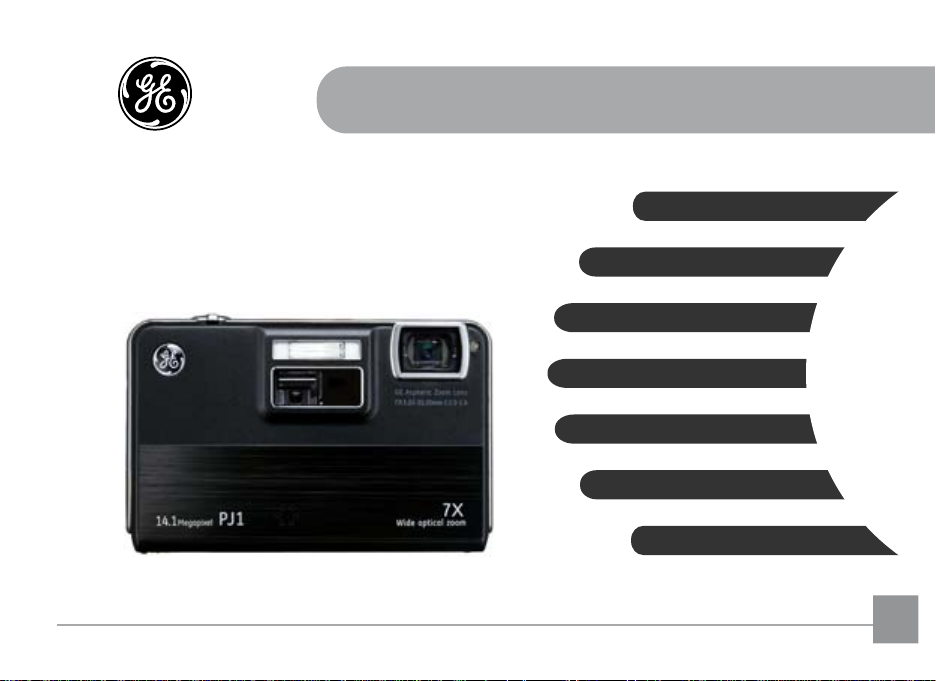
JP
GE
デジタルカメラ
取扱説明書
付録
カメラ接続
メニューを使用する
再生
基本操作
準備
カメラ機能コントロール
imagination at work
P シリーズ : PJ1
Page 2
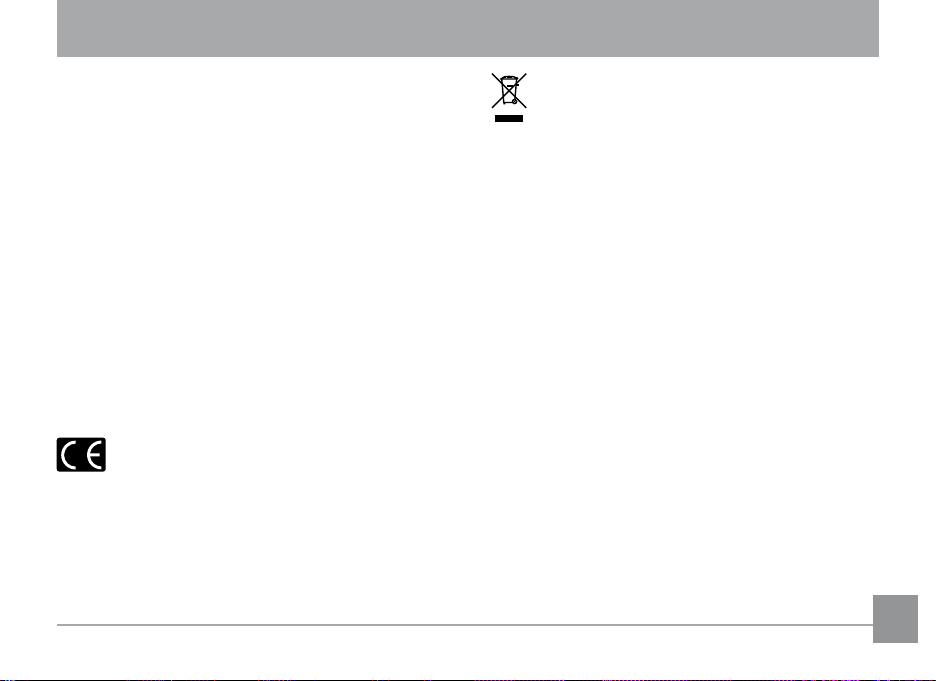
警告
火災や感電の原因となるため、本製品を雨や湿気にさ
らさないでください。
米国の顧客の場合
FCC
基準に準拠
家庭または事務所で使用する場合
FCC
声明
本製品は、
電子機器の制限事項に準拠しています。 操作は次の
つの条件に規制されます:
(1) 電波障害を起こさないこと、(2) 誤動作の原因とな
る電波障害を含む、受信されたすべての電波障害に対
して正常に動作すること。
FCC
基準パート15に準ずる
Class B
のデジタル
ヨーロッパの顧客の場合
「CE」マークは本製品が安全、健康、環境お
よび顧客保護に関して欧州要件に準拠してい
ることを示しています。「CE」マークの付いたカメラ
はヨーロッパでの販売を意図しています。
WEEE
. [(コマ付きのごみ箱とx印WEEE補遺IV)]の
記号は、EU諸国において電子、電気機器が分別
収集されることを示しています。機器を家庭ご
みと一緒に廃棄しないでください。本製品の廃棄につ
いてはお住いの自治体の条例に従ってください。
モデル名 :
商標名 :
責任団体 :
住所 :
2
電話番号 :
(アメリカとカナダ以外の場合:
次の基準に適合:
EMC
EMC
ます。
PJ1
GE
General Imaging Co.
1411 W. 190th Street, Suite 550, Gardena, CA 90248,
U.S.A.
+1-800-730-6597
+1-310-755-6857
EN 55022:1998/A1:2000/A2:2003 Class B
:
EN 55024:1998/A1:2001/A2:2003
EN 61000-3-2:2000/A1:2001
EN 61000-3-3:1995/A1:2001
指令の規定 (
89/336/EEC,2004/108/EEC
)
) に従ってい
Page 3
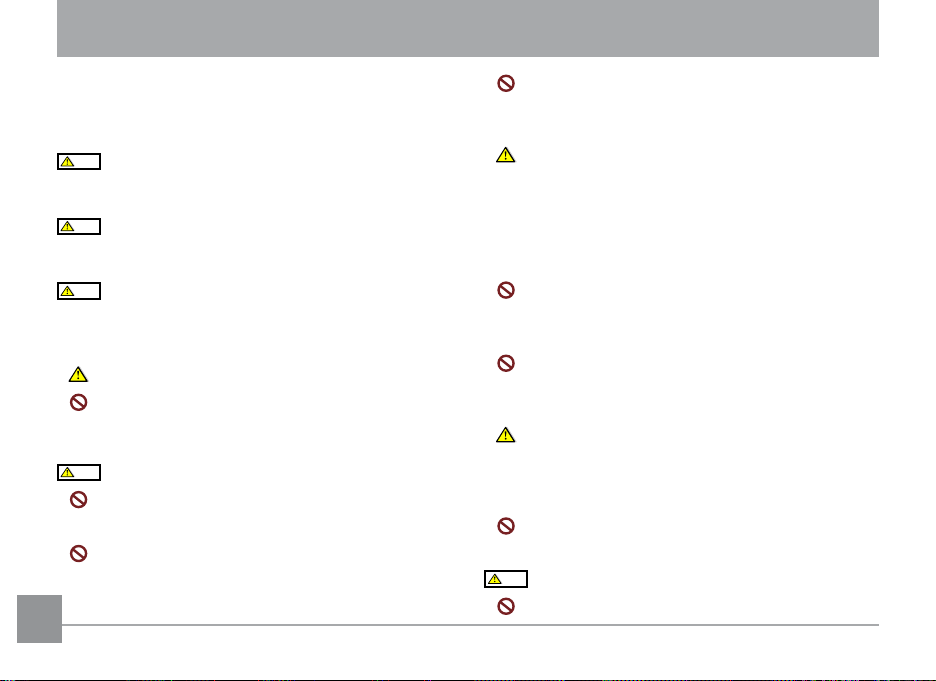
安全のための注意事項
ここに示した注意事項は、製品を正しくお使いいただ
き、お客様や他の人々への危害と財産の損害を未然に防
止するためのものです。内容をよく理解してから本文を
お読みください。
危険
この表示を無視して誤った取扱いをすると、人
が死亡または重傷を負うことが高いと想定され
る内容を示しています。
警告
この表示を無視して誤った取扱いをすると、人
が死亡または重傷を負う可能性が想定される内
容を示しています。
注意
この表示を無視して誤った取扱いをすると、人
が傷害を負う可能性が想定される内容および
物的損害の発生が想定される内容を示していま
す。
この記号は注意を促す内容を告げるものです。
この記号は禁止の行為を告げるものです。
カメラの取扱いについてのご注意
警告
分解や改造しないこと
感電したり、けがをするおそれがあります。
落下などで破損し内部が露出したときは、露出
部に手を触れない
ii iiiii iii
感電したり、ケガをする原因となります。
水につけたり、水をかけたり、雨に濡らさないこ
と (防水カメラを除く)
火災、感電の原因となります。
煙が出る、異臭がするなどの異常が発生したとき
はすみやかに電池を取り出す
そのまま使用すると、やけどや火災の原因になり
ます。
電池を取り出す際、やけどに十分注意してくださ
い。
可燃性ガス、爆発性ガス等が大気中に存在する恐
れのある場所では使用しない
引火、爆発の原因となります。
フラッシュを人の目(特に乳幼児)に近付けて発光
しないこと
視力障害の原因となります。
幼児の手の届かないところに保存すること
メモリーカードや電池などの小さな付属品を誤
って飲み込むと危険です。万一飲み込んだとき
はただちに医師の診断をうけること。
指定外の電源は使わない
火災や感電の原因となります。
注意
ぬれた手でカメラを操作しない
Page 4
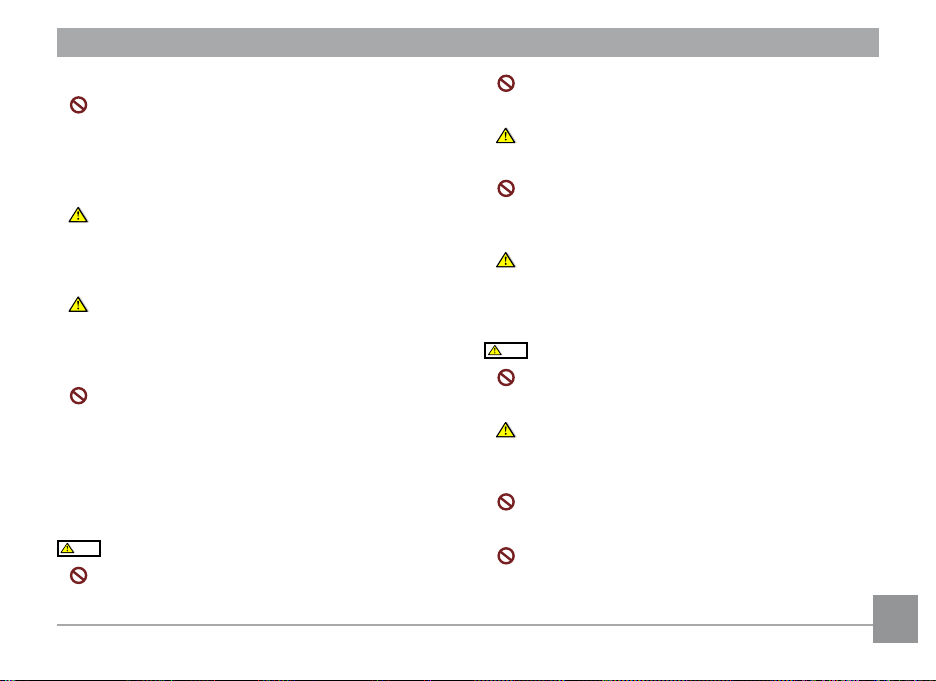
感電の原因になることがあります。
窓を閉め切った自動車の中や直射日光が当たる
場所など、異常に温度が高くなる場所に放置し
ないこと
内部の部品に悪い影響を与え、火災の原因とな
ることがあります。
長期間使用しないときは、電池を外して保管す
ること
電池の液もれにより、火災やケガの原因となる
ことがあります。
航空機内で使うときは、離着陸時の電源を
OFF
にすること
本機器が出す電磁波により、航空機の計器に影
響を与えるおそれがあります。
付属のCD-
ROM
を音楽用CDプレーヤーで使用し
ないこと
機器に損傷を与えたり、ヘッドフォンなどを使用
したときは、大音響により聴力障害の原因とな
ります。
電池についてのご注意
危険
電池を火の中に投下したり、加熱しないこと
液漏れ、破裂、火災の原因となります。
電池をショート、分解しないこと
液漏れ、発熱、破裂の原因となります。
専用の充電器を使用すること
液漏れ、発熱、破裂の原因となります。
電池と金属製のネックレスやヘアピンを一緒に持
ち運んだり、保管しない
ショート、発熱し、火傷やけがの原因となります。
電池から漏れた液が目に入ったときは、すぐにき
れいな水で洗い、医師の診断をうけること
そのままにしておくと、目に傷害を与える原因とな
ります。
警告
水につけたり、端子部を濡らさない
液漏れ、発熱の原因となります。
所定の充電時間を超えても充電が完了しない場合
は、充電を中止する
液漏れ、発熱、破裂の原因となります。
外装にキズや破損のある電池は使用しない
破裂、発熱の原因となります。
電池に強い衝撃を与えたり、投げたりしない
破裂、液漏れの原因となります。
Page 5
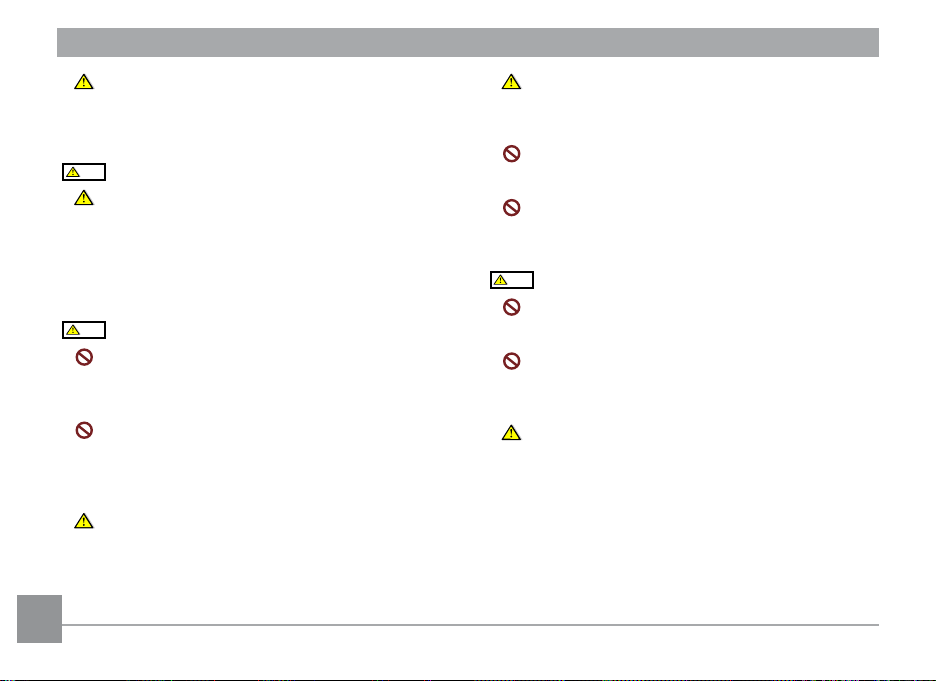
電池からもれた液が皮膚や衣服に付いたとき
は、すぐにきれいな水で洗い流すこと
そのままにしておくと、皮膚がかぶれたりする原
因となります。
注意
長期間使用しない場合は、カメラから電池を外
しておく
液漏れ、発熱により、火災、ケガの原因となるこ
とがあります。
充電器についてのご注意
警告
充電器を分解したり、修理や改造をしないこと
感電したり、異常動作をしてケガの原因となりま
す。
落下などで破損し、内部が露出した時は、露出部
に手を触れないこと
感電したり、破損部でケガをする原因となりま
す。
本体が熱くなる、煙が出る、焦げ臭いなどの異常
時は速やかに電源プラグをコンセントから抜くこ
と
そのまま使用すると火災、やけどの原因となりま
iv
す。
電源プラグの金属部やその周辺にほこりが付着
しているときは、乾いた布でふき取ること
そのまま使用すると火災の原因になります。
濡れた手で電源プラグを抜き差ししないこと
感電の原因となります。
海外旅行者用電子式変圧器(トラベルコンバータ
ー)などの電源に接続して使わないこと
発熱、故障、火災の原因となります。
注意
濡れた手でさわらないこと
感電の原因になることがあります。
充電器を布などで覆った状態で使用しない
熱がこもってケースが変形したり、火災の原因と
なることがあります。
お手入れの際は、電源プラグをコンセントから抜
いて行う
電源プラグを抜かないで行うと、感電、ケガの原
因となることがあります。
Page 6
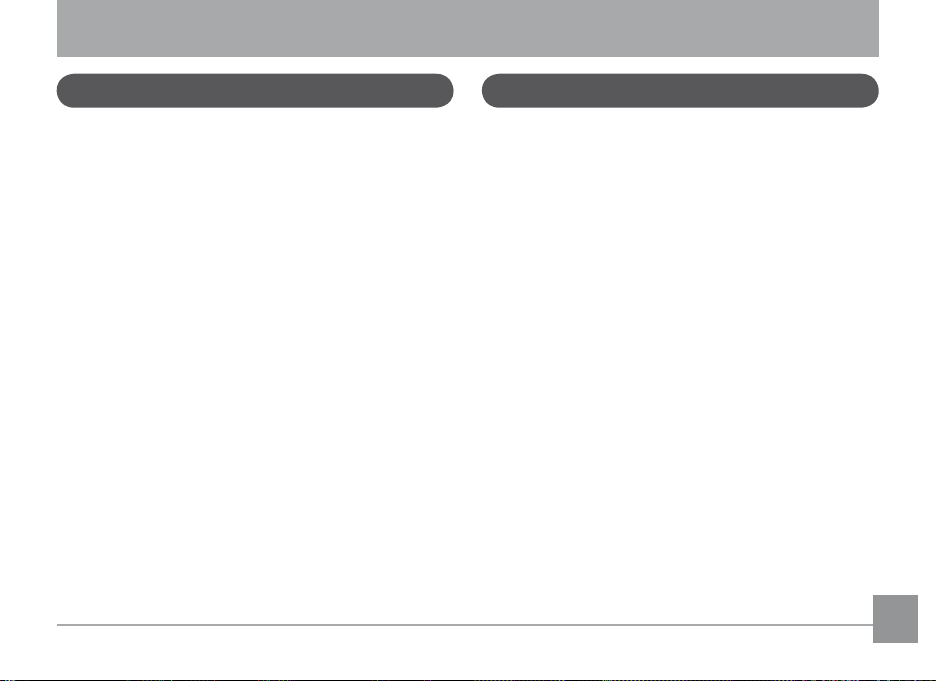
使用前に
序章
GE
デジタルカメラをお買い上げいただき、ありがと
うございます。このマニュアルをしっかりお読みにな
り、今後のため、本書は安全な場所に保管してくださ
い。
著作権
©
る。
本刊行物は、一部でも再生したり、受信システムで転
送、転写または保管、あるいは、いかなる形態または
方法によっても、
事前承認なしに、言語やコンピュータ言語に翻訳する
ことはできません。
商標
本書に記載されたブランド名または商品名はすべて識
別目的でのみ使用され、それぞれの所有者の登録商標
です。
2011 General Imaging Company
著作権
General Imaging Company
所有権を保有す
の書面による
安全に関する情報
カメラに関するご注意
• 寒い戸外から暖かい室内に入るなど急激に温度が変
わると、カメラ内部に結露が生じることがありま
す。カメラの電源を入れる前にしばらくお待ちにな
ることをお勧めします。
寒冷地域では、電池の性能が低下し、使用できる時
•
間も大幅に短くなります。
•
電池やメモリーカードの取り付けや取り外しの前
に、カメラの電源をオフにしてください。
•
カメラの清掃に、研磨剤入り洗剤、アルコールベー
ス、または溶剤ベースの洗浄剤を使用しないでくだ
さい。カメラは軽く湿らせた柔らかい布で軽く拭い
てください。
•
結婚式や海外旅行など大切な撮影の前には必ず試し
撮りをしてカメラが正常に機能することを事前に確
認してください。
•
カメラまたはメディアの機能不良により記録した写
真を再生できない場合、記録した写真の損失や撮影
に要した諸費用及び利益損失等に関する損害などの
賠償は致しません。
1
Page 7
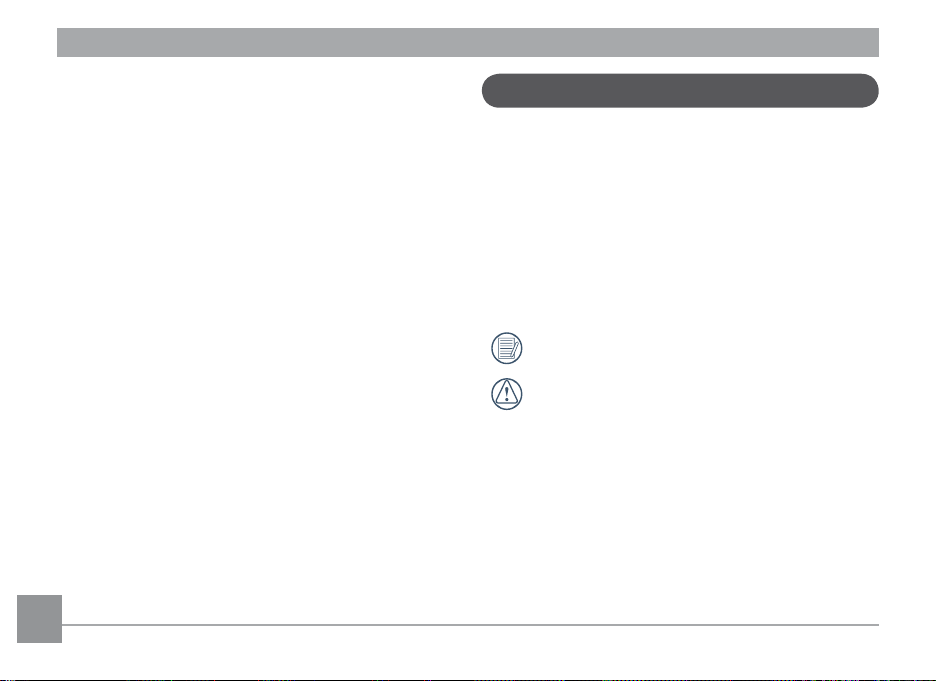
メモリーカードに関するご注意
• 新しいメモリーカードを使用するとき、またはメ
モリーカードがPCで初期化された場合、ご使用の
前にお使いのデジタルカメラでメモリーカードを
必ずフォーマットしてください。
• 画像データを編集するには、画像データをPCのハ
ードディスクにコピーし、その後ファームウエア
をアップグレードする場合はメモリーカードをフ
ォーマットしてください。
•
PCでメモリーカードのディレクトリ名、または
ファイル名を変更または削除しないでください。
カメラでカードが使用できなくなる原因となりま
す。
本マニュアルについて
本マニュアルには、GEデジタルカメラの使用法に関
する取扱説明が記載されています。本マニュアルの
内容は正確を期してあらゆる努力が払われています
General Imaging Company
が、
更する事があります。
本マニュアルで使用される記号
情報を素早く簡単に探せるように、本マニュアルを
通して次の記号が使用されています。
知っていると役に立つ情報を示します。
カメラを操作している間に取るべき注意事項を
示します。
では内容を予告なしに変
Page 8
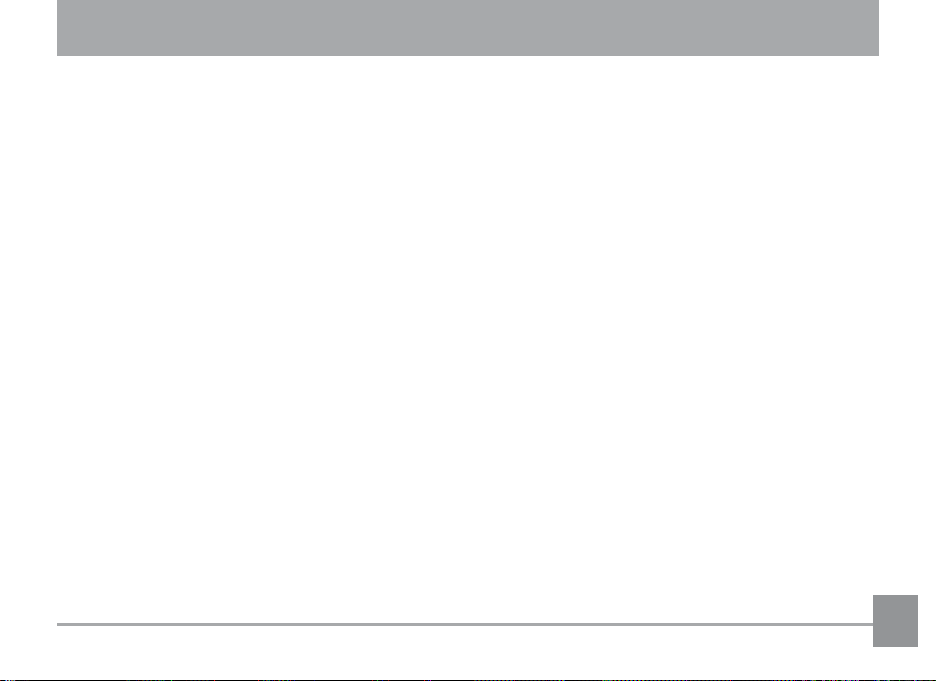
目次
警告 ....................................................................... i
安全のための注意事項 .................................... ii
使用前に ............................................................. 1
序章.............................................................................................1
著作権 ...............................................................................1
商標 ....................................................................................1
安全に関する情報 ................................................................ 1
本マニュアルについて ......................................................2
本マニュアルで使用される記号 ...........................2
目次 ...................................................................... 3
準備をする .........................................................7
付属品一覧 ..............................................................................7
カメラの外観 ........................................................................ 8
電池を充電する ...................................................................10
リモコンの使用 ...................................................................11
電池と、オプションのSD/SDHCメモリー
カードを挿入する ..............................................................12
電源をオン/オフに切り換える.....................................14
モードボタンの使用 .........................................................15
日時と言語の設定 ..............................................................16
言語設定 ........................................................................16
日時設定 ........................................................................17
液晶モニターに関するご注意 ......................................18
基本操作 ........................................................... 19
自動モードでの撮影 .........................................................19
ズーム機能を使用する ....................................................19
フラッシュモード ..............................................................20
セルフタイマーモード ....................................................20
マクロモード .......................................................................21
i キー機能 ...............................................................................21
OIS 手ブレ補正 ............................................................22
検出撮影 ........................................................................22
まばたき検出 .......................................................................24
拡張機能メニュー ..............................................................25
WB (ホワイトバランス) ..........................................25
ISO感度 ............................................................................26
画質の設定 ....................................................................27
画像サイズの設定 .....................................................27
色彩 ..................................................................................28
Page 9
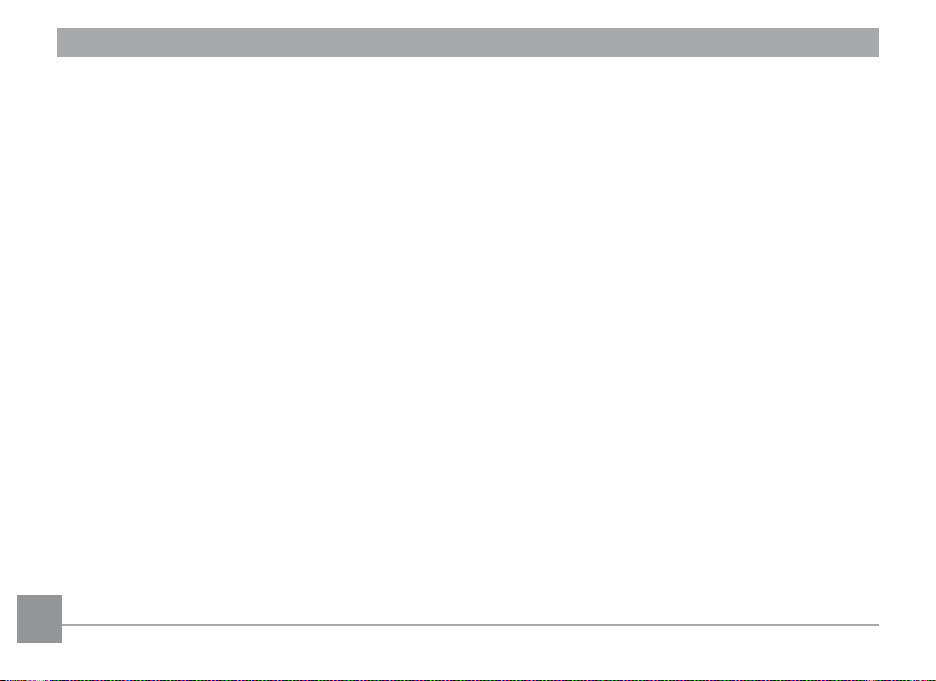
露出補正 ........................................................................28
モードを使用する ..........................................29
液晶モニター画面表示 ....................................................29
静止画撮影モード表示 ............................................29
動画撮影モード表示.................................................31
再生モード表示 ..........................................................32
画面の切り替え表示.................................................33
自動シーンモード (ASCN) ...............................................33
風景 ..................................................................................34
ポートレート ...............................................................34
夜景ポートレート .....................................................34
逆光のポートレート.................................................34
夜景 ..................................................................................34
マクロ .............................................................................34
自動 ..................................................................................34
パノラマでパニング撮影 ...............................................35
シーンモード(SCN) .............................................................36
スポーツ ........................................................................37
室内 ..................................................................................37
雪 .......................................................................................37
花火 ..................................................................................37
博物館 .............................................................................37
夜景 ..................................................................................37
子供 ..................................................................................37
葉 .......................................................................................37
夕日 ..................................................................................37
ガラス越し ....................................................................37
風景 ..................................................................................37
夜景ポートレート .....................................................37
ビーチ .............................................................................
資料撮影 ........................................................................
パーティー ....................................................................
ID
カード..........................................................................
魚眼 ..................................................................................
流し撮り ........................................................................
テンプレート ...............................................................
スケッチ ........................................................................
シーンモードメニューの表示 .............................
再生モード .......................................................
静止画と動画を見る .........................................................
37
37
38
38
38
38
38
38
38
39
39
Page 10
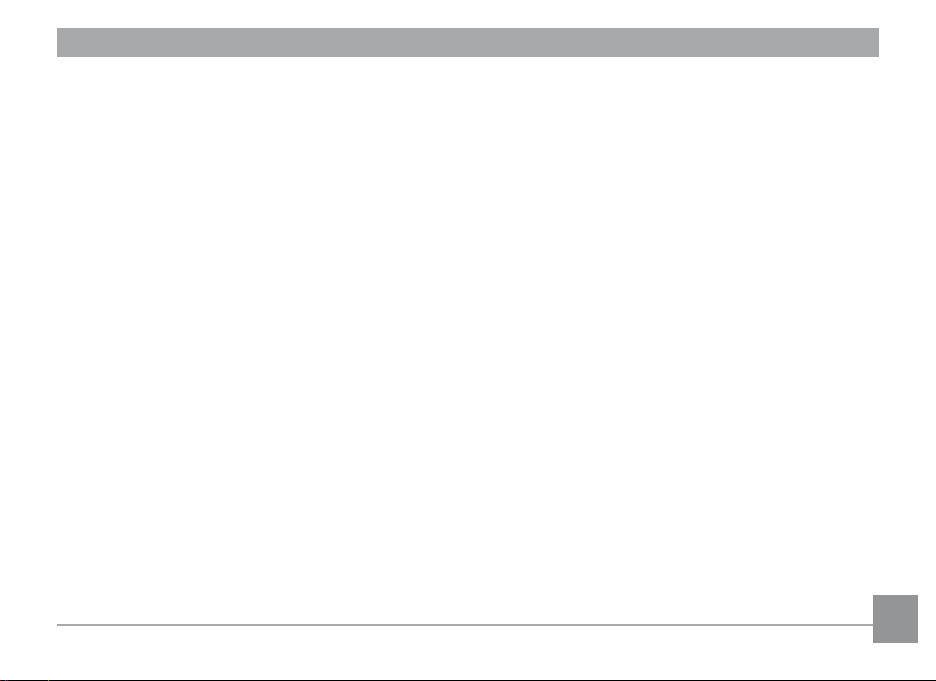
サムネイルビュー ..............................................................
i
キー再生機能 .....................................................................
画像を拡大する(静止画専用) .................................
画像を消去する方法 .........................................................
投映機能の使用 ..............................................
カメラで投映する ................................................................
投映セットアップメニュー ................................................
スライドショー .............................................................
効果 ..................................................................................
間隔時間 ........................................................................
投映時間 ........................................................................
操作メニュー ...................................................
静止画メニュー ...................................................................
AF
モード .......................................................................
AF
アシストビーム .....................................................
コンティニュアスAF. ................................................
測光方式.. ......................................................................
連写 ..................................................................................
日付写し込み ...............................................................
45
49
40
41
43
44
45
46
47
47
48
48
49
50
50
51
51
52
53
レビュー ........................................................................
デジタルズーム ..........................................................
バルブシャッター .....................................................
動画メニュー .......................................................................55
コンティニュアスAF .................................................56
測光方式 ........................................................................56
再生メニュー .......................................................................57
保護 ..................................................................................57
消去 ..................................................................................58
DPOF (デジタルプリントオー
ダーフォーマット) ....................................................59
画像のトリミング .....................................................60
画像サイズの変更 .....................................................60
画像回転 ........................................................................61
赤目補正 ........................................................................62
HDR....................................................................................62
スライドショー 他 .........................................................63
スライドショー ..........................................................63
壁紙の設定 ....................................................................64
カメラ設定メニュー .........................................................65
ビープ音 ........................................................................65
53
54
54
Page 11
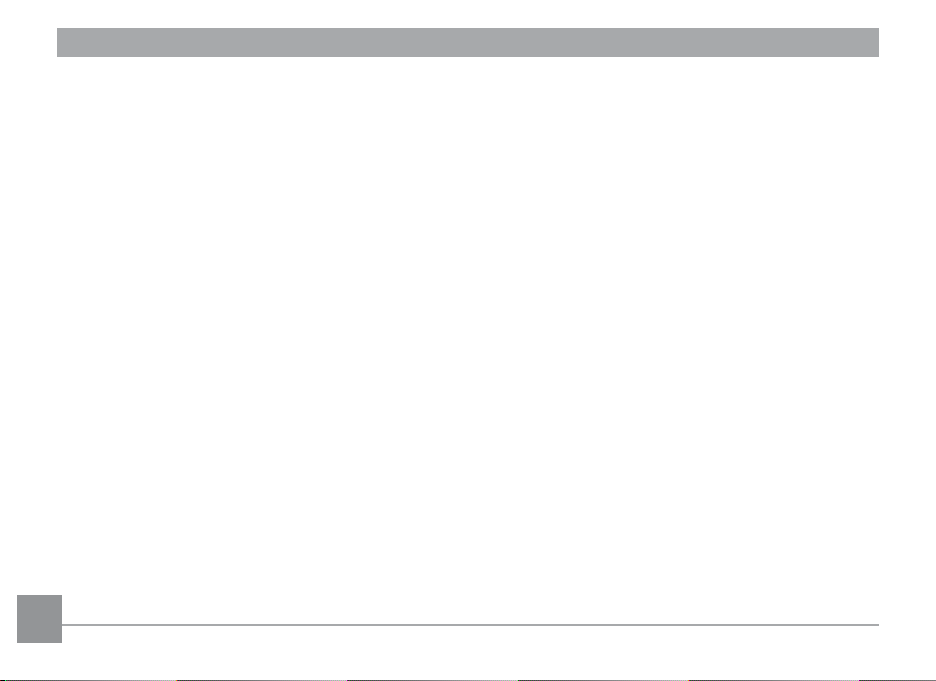
液晶の明度 ....................................................................66
省電力 .............................................................................67
ゾーン .............................................................................67
日時設定 ........................................................................68
言語設定 ........................................................................68
ファイル・ソフトウェア ...............................................68
フォーマット ...............................................................68
ファイル名 ....................................................................69
カードへコピーする.................................................69
リセット設定 ...............................................................70
FWバージョン .............................................................70
日付印刷 ........................................................................75
日付なし印刷 ...............................................................76
サムネイル画像の印刷 ............................................77
DPOF画像の印刷 .........................................................78
USBケーブルを取り外す .........................................78
付録 .................................................................... 79
仕様...........................................................................................79
エラーメッセージ ..............................................................83
困ったときには ...................................................................85
カメラ接続 .......................................................71
ビデオシステム ...................................................................71
PCに接続する .......................................................................71
USBモードを設定する ..............................................71
PCにファイルを転送する .......................................71
PictBridge互換プリンターに接続する .......................73
USBモードを設定する ..............................................73
カメラとプリンターを接続する .........................74
PictBridgeメニューを使用する ......................................75
Page 12
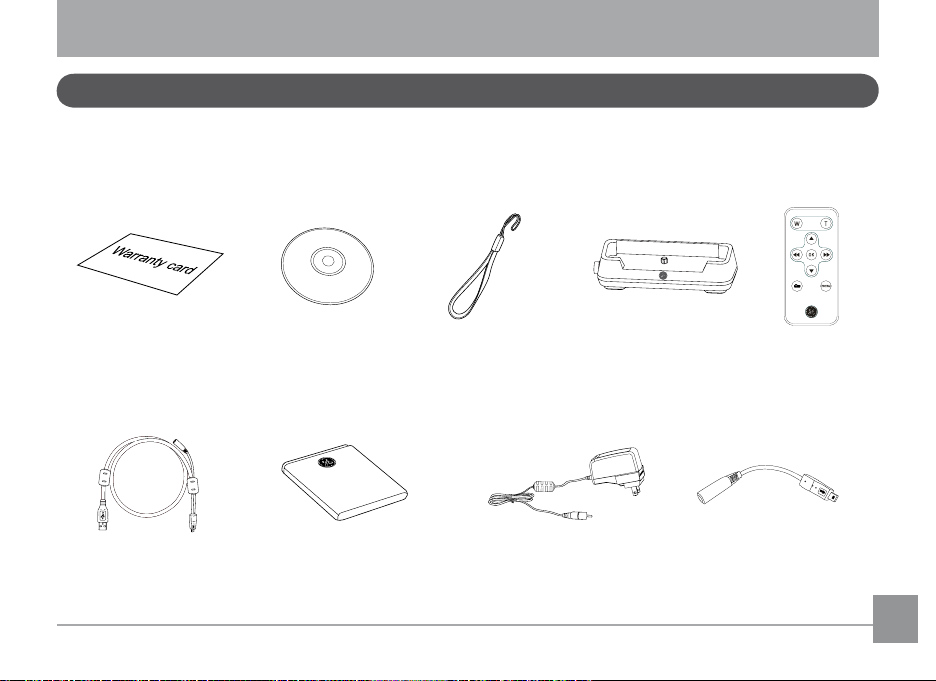
準備をする
付属品一覧
パッケージにはご購入されたカメラ、および次の付属品が含まれています。付属品が足りない場合や破損してい
る場合は、販売店にご連絡ください。
保証書 リストストラップ
USB
専用
ケーブル
CD-ROM
充電式リチウムイオン電池 外部電源充電器 電源トランスファケーブル
投映台 リモコン
Page 13
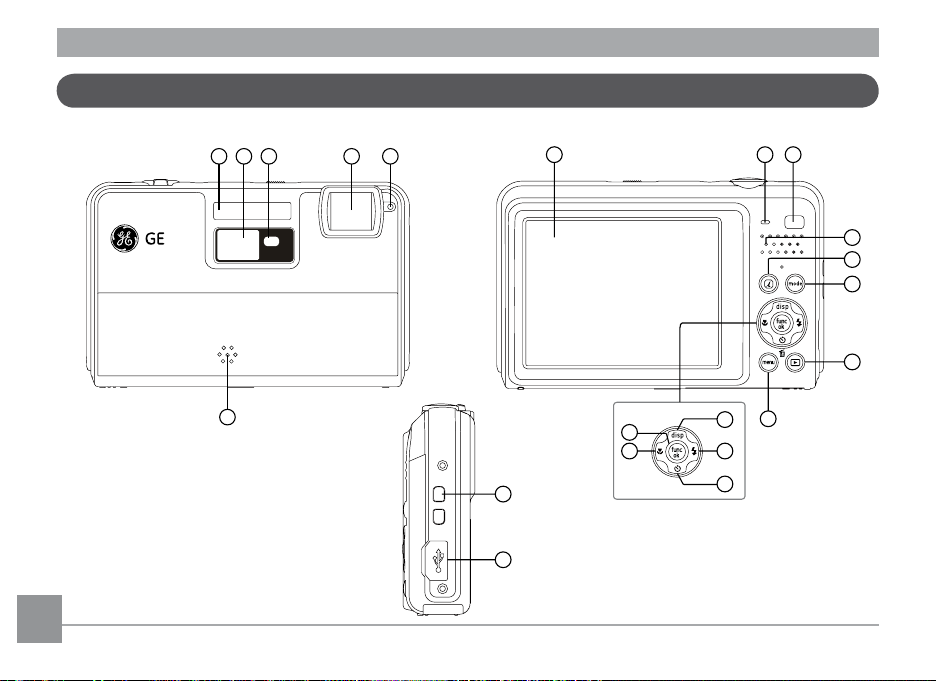
カメラの外観
21
20
13
12
11
7 8 9
10
14
16
17
15
18
19
1
6
32 4 5
正面図
背面図
左側面図
Page 14
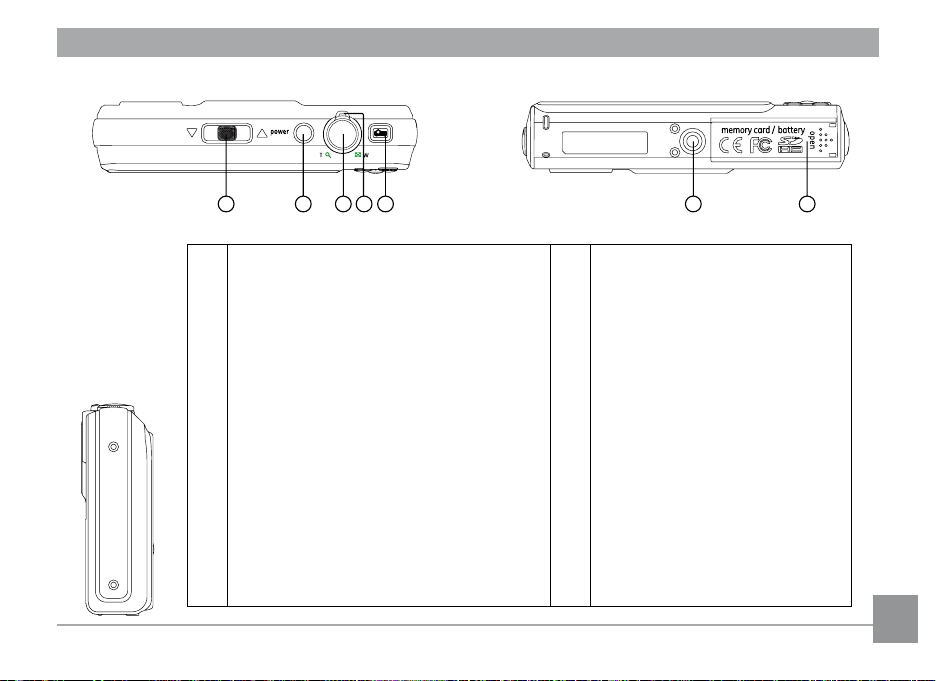
上面図
27 28
22 23 24 25 26
右側面図
フラッシュ
1
投映レンズ
2
赤外線受信部(前面)
3
レンズ
4
5 AF
アシストビーム/タイマーインジケーター
マイク
6
液晶モニター
7
電源ランプ
8
赤外線受信部(背面)
9
スピーカー
10
11 i
キー
モードボタン
12
再生ボタン
13
メニューボタン
14
底面図
15 disp
16
17
18
19 func/ok
20
21 USB
22
23
24
25
26
27
28
./機能ボタン上
フラッシュモード/機能ボタン右
消去/セルフタイマー/機能ボタン下
マクロモード/機能ボタン左
ボタン
ストラップ取り付け部
端子
投映ズーム
電源ボタン
シャッターボタン
ズームレバー
投映ボタン
三脚ねじ穴
メモリーカード/電池収納部
Page 15
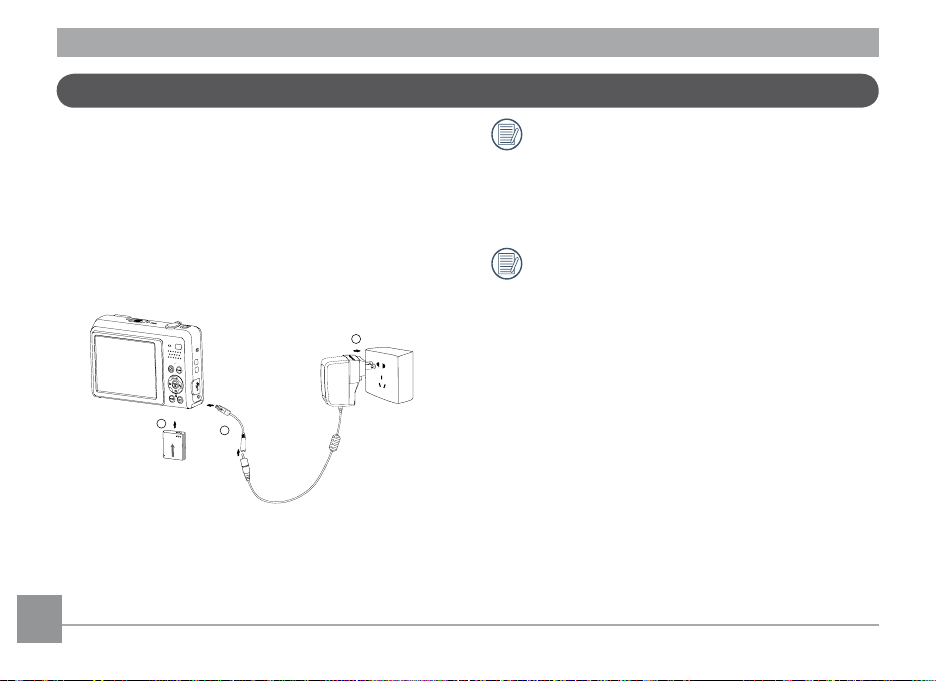
1
2
3
電池を充電する
1
. 図に示すように、電池をカメラに入れます。
2
.
電源トランスファケーブルの一方の端を外部電源
充電器に接続して、もう一方の端はカメラの
子に接続します。
3
.
アダプタをコンセントに差し込みます。(仕向地
USB
端
カメラのインジケーターが緑色になるまで、充
電してください。(最初の充電は4時間以上行
ってください。)お買い上げいただいたとき、
カメラに同梱されている電池は完全には充電さ
れていません。
により、アダプタが違います。付属の専用アダプ
タを使用してください。)
240V
以上の外接電源で、カメラに電池を充電し
ないでください。カメラ或いは電池を破損する
可能性があります。
10 11
Page 16
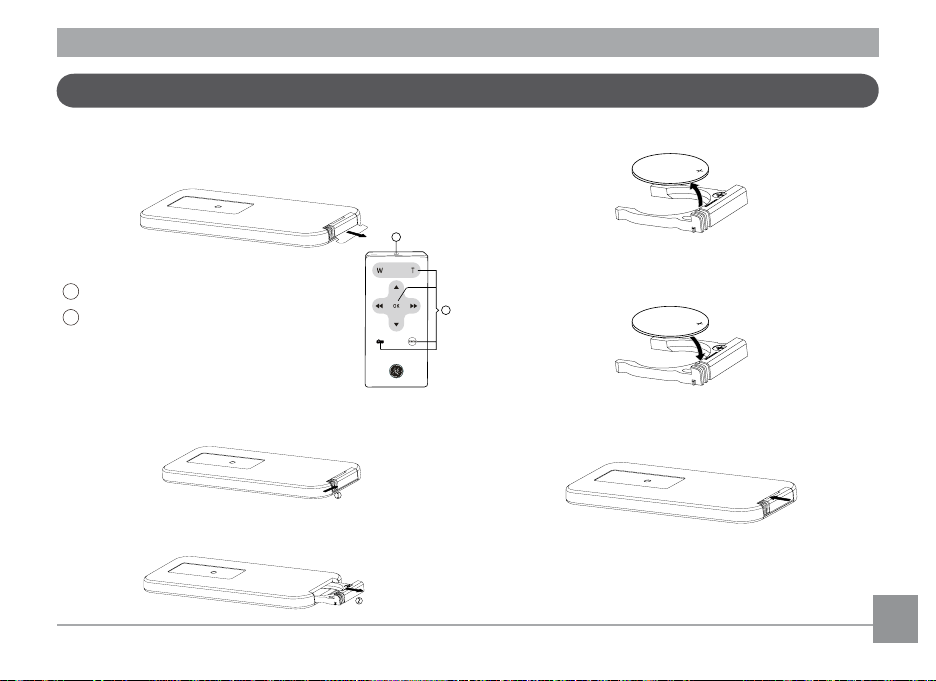
リモコンの使用
1
2
初めてリモコンを使用する場合、下図に示すよう
に、リモコンに付いている絶縁膜を引き出してくだ
さい。
リモコン:
1
:赤外線発射器
2
:各ボタンの操作について、
詳しい説明は
46
ページを
参照してください。
リモコン電池の交換:
1
.
タングチップを押します。
2
. 電池収納部を引き出します。
3
. 電池を取り出します。
4
. 新しい電池を電池収納部に入れます。
5
. 矢印の示すように、電池収納部を戻します。
Page 17
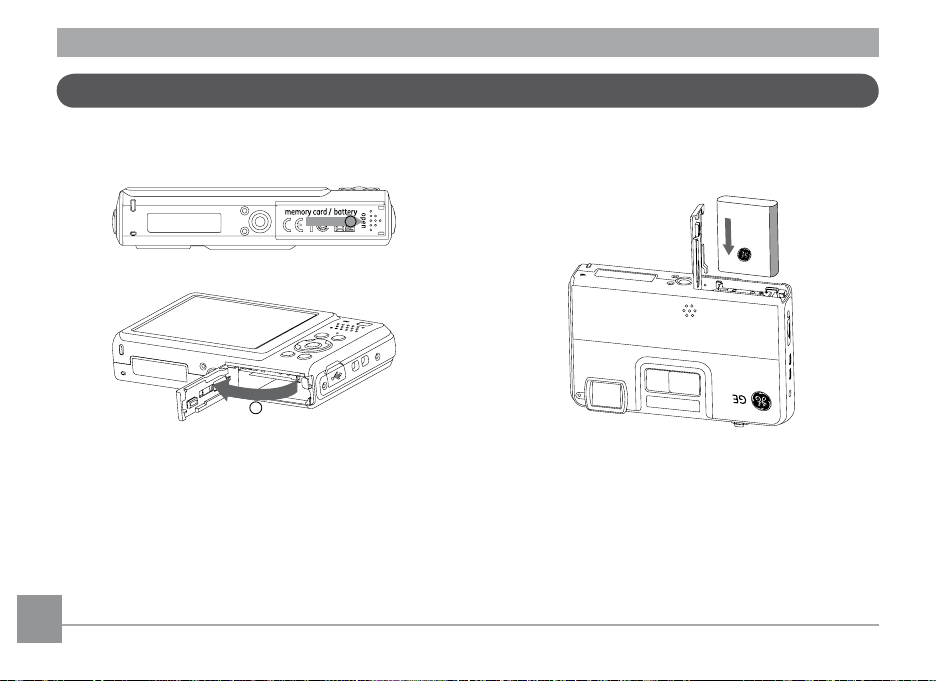
1
2
電池と、オプションの
SD/SDHC
メモリーカードを挿入する
1
. 電池カバーを矢印方向にスライドさせて開きま
す。
2
. 電池のプラスとマイナスを確認しながら、電池を挿
入します。
1 1
Page 18
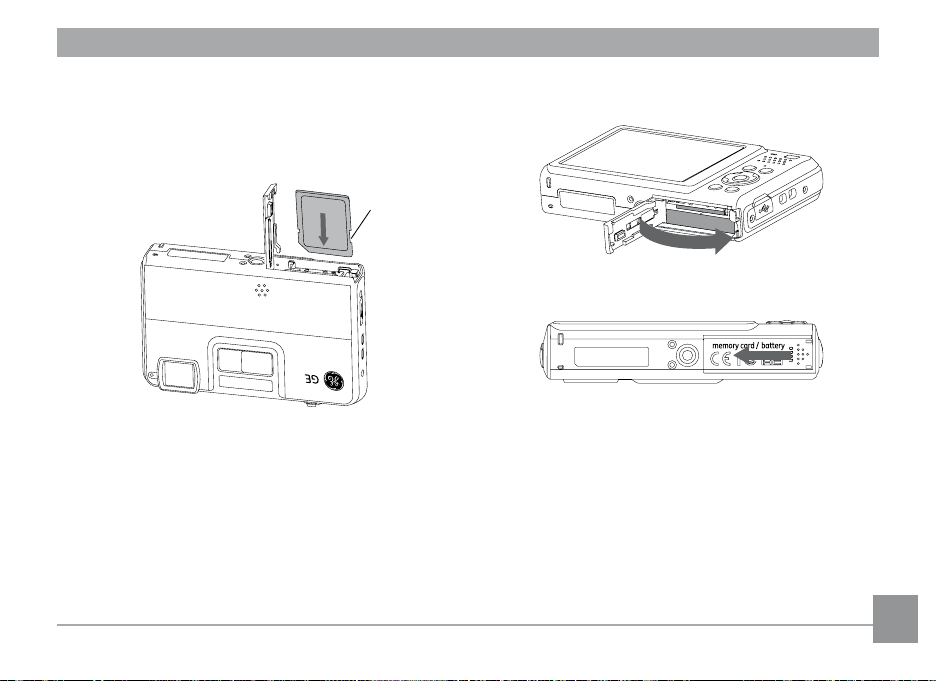
3
. 図に示すように、
ドスロットに挿入します。
SD/SDHC
カードをメモリーカー
書
き
込
み
保
護
ス
イ
ッ
チ
4
. 電池カバーを閉じます。
Page 19
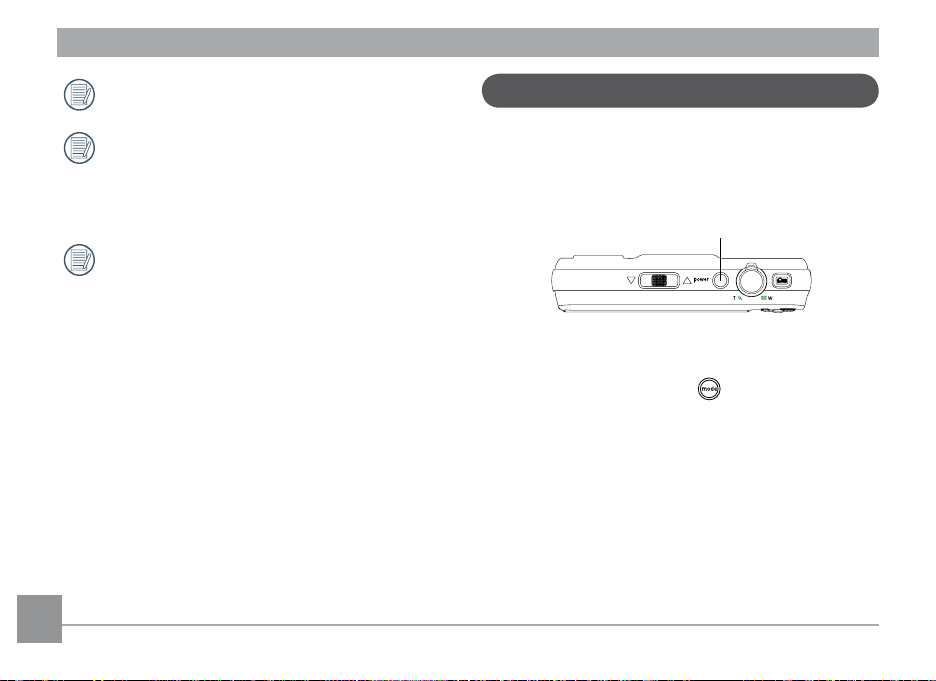
電池容量は、使用と共に減少します。
電源をオン/オフに切り換える
SD/SDHC
カードは別売です。信頼できるデー
タ保存のためには、
Toshiba
などの推奨された製造元の、64 MB~16
GB
のメモリ-カードの使用をお勧めします。
SD/SDHC
カードを取り外すには、電池カバーを
開き、カードを一度奥に向かって押し込んでそ
のままゆっくり戻します。カードを慎重に引き
出します。
SanDisk、Panasonic
および
カメラの電源ボタンを押して、オンにします。カメ
ラの電源をオフにするには、電源ボタンをもう一度
押します。
電源ボタン
カメラの電源を入れると、最後に使用した時と同じ
撮影モードになっています。
撮影モードを選択することができます。初めてカメ
ラを使用する際には、言語設定ページが表示されま
す。
ボタンを押して、
1 11 1
Page 20
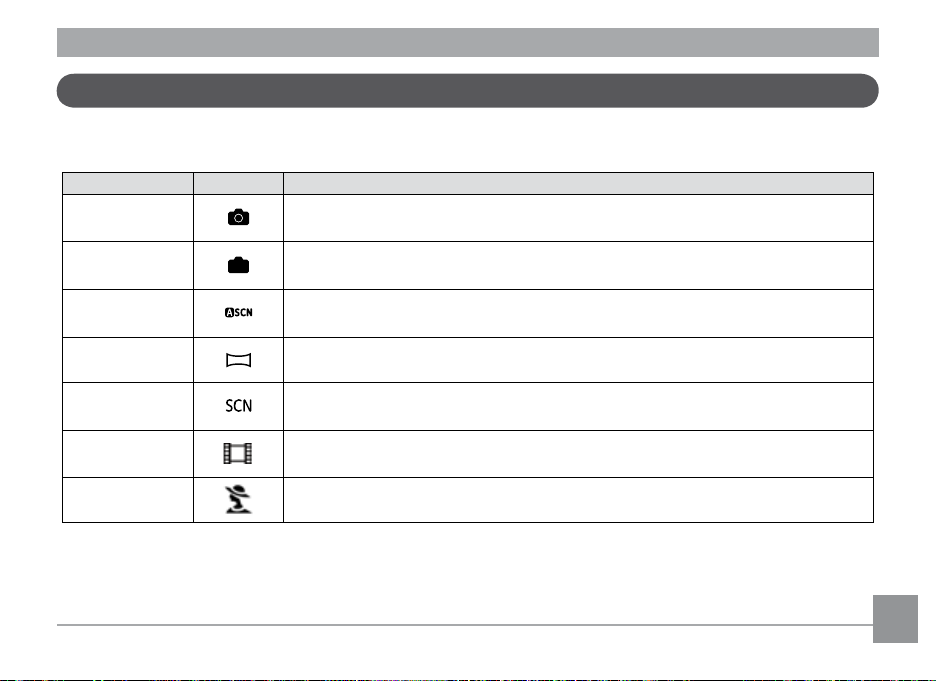
モードボタンの使用
M
GEカメラでは撮影シーンに応じて簡単に切り換えることができるモードボタンが付いています。使用可能なモー
ドについては、下記の一覧で説明します。
モード名 アイコン 説明
自動
このモードでは誰にでも簡単に静止画を撮影することができます。
手動
ASCN
モード
パノラマ
シーンモード
動画
ポートレート
このモードに切り換えると、手動でカメラの設定を選択して静止画を撮影でき
ます。
このモードでは、撮影条件に合わせて、カメラが自動的に最適なシーンを選ん
でシャープで鮮やかな静止画を撮影します。
このモードに切り換えると、連続撮影した画像をつなぎ合わせて 1 枚のパノラ
マ写真にします。
20
種類のシーンモードから選択して、自動的に最適な設定で静止画の撮影がで
きます。
このモードに切り換えると、動画撮影ができます。
人物の顔を明るくきれいに撮影できます。
Page 21
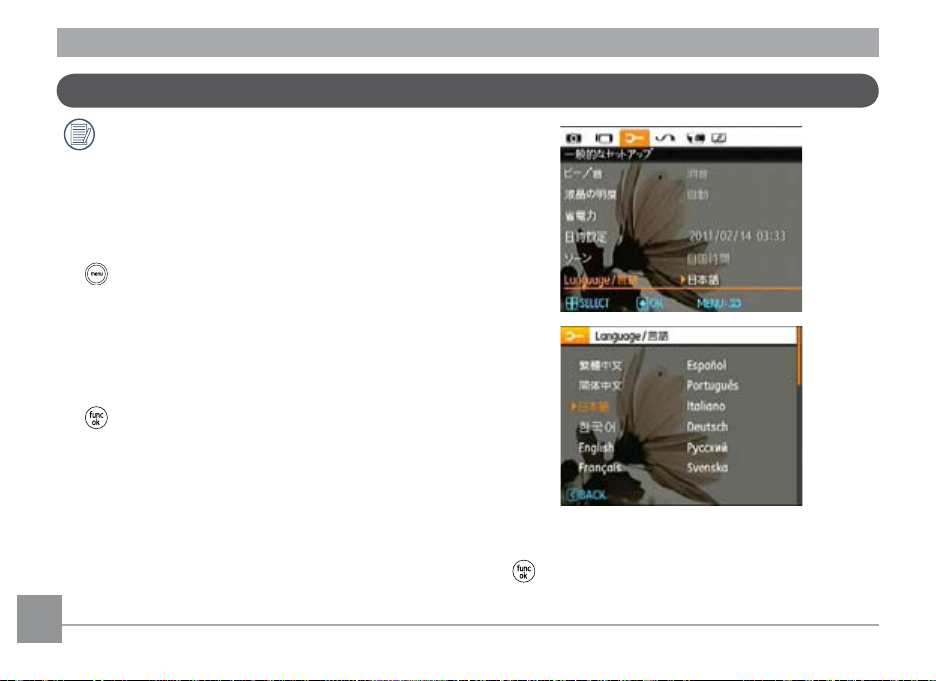
日時と言語の設定
初めてこのカメラを使用する時、まずセットア
ップメニューで言語と日時を設定してくださ
い。
「一般的なセットアップ」を表示させるには、次の
手順でおこないます。
1
.
カメラの電源をオンにします。
2
ボタンを押して、セットアップメニューが表
.
示されます。機能ボタン左/右を押して、「一般的
なセットアップ」を選びます。
言語設定
1
. 機能ボタン上/下を押して、言語を選択します。
または機能ボタン右を押して、サブメニュー
が表示されます。
2
. 機能ボタン上/下を押して、言語を設定します。
3
ボタンを押して、設定を確定します。
.
1 1
Page 22
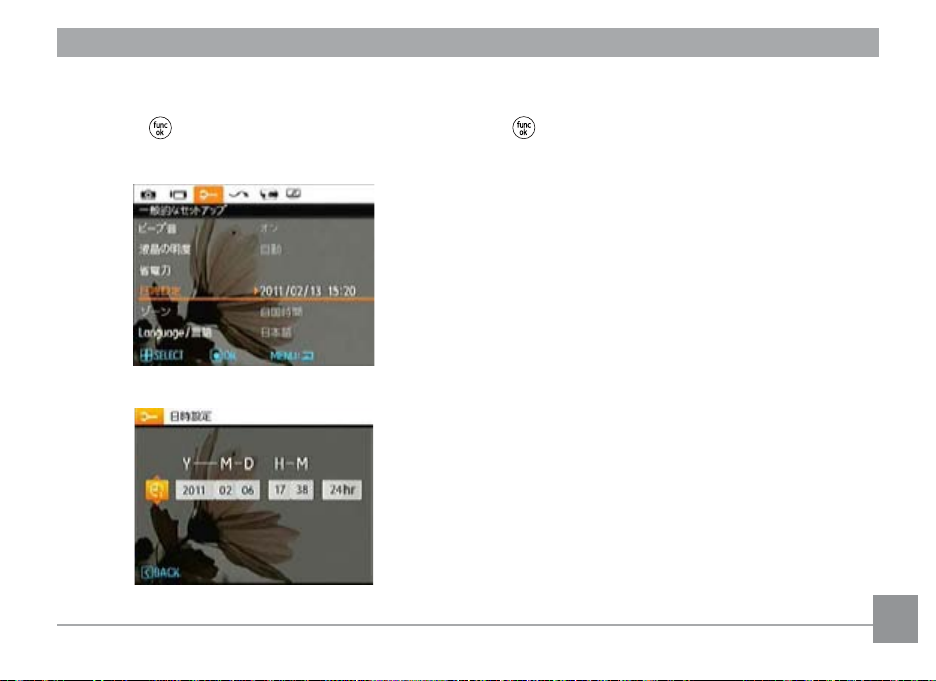
日時設定
1
. 機能ボタン上/下ボタンを押して、日付設定を選択
します。
メニューが表示されます。
または機能ボタン右を押して、サブ
2
. 機能ボタン左/右を押して、日付を設定し、機能ボ
タン上/下を押して、値を調整します。
3
ボタンを押して設定を確定します。
.
Page 23
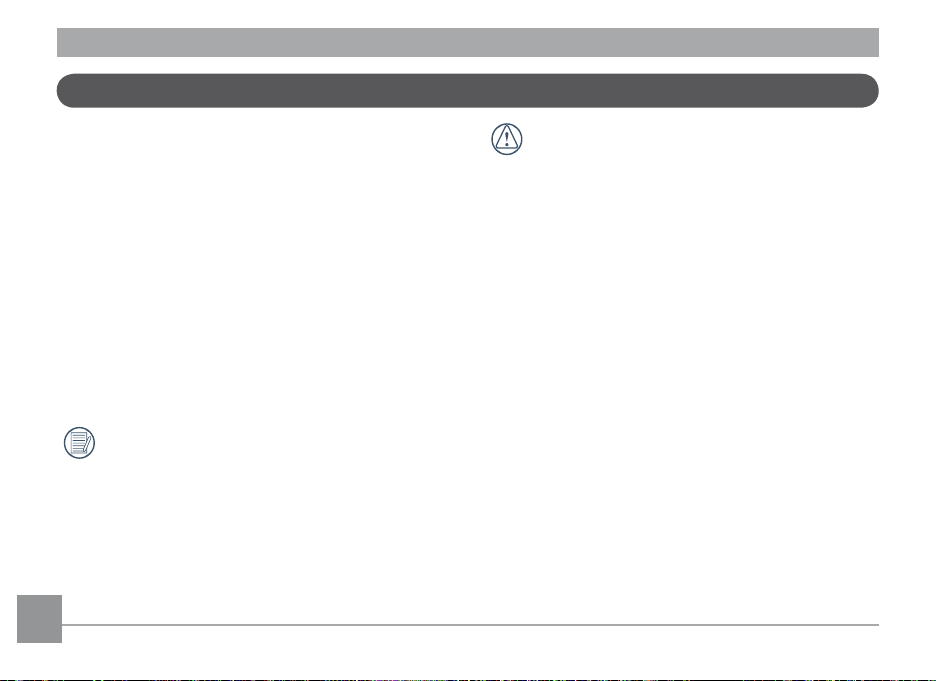
液晶モニターに関するご注意
カメラをオンにすると、液晶モニターにさまざまな
アイコンが表示され、現在のカメラ設定とステータ
スを示します。表示されたアイコンの詳細について
は、29 ページの「液晶モニター画面表示」を参照し
てください。
液晶モニターに関するご注意:
液晶モニターの製造に当たっては、ほとんどのピク
セルが操作するように、きわめて高い精度のテクノ
ロジが使用されています。しかし、液晶モニターに
いくつかのきわめて小さな点 (黒、白、赤、青または
緑)が常時表示される場合があります。これらの点は
製造プロセスでは通常のことであり、記録された写
真に影響を与えることはありません。
液晶モニターが水で濡れることを避けてくださ
い。濡れてしまった時は、清潔な、乾いた柔ら
かい布で水分を拭き取ってください。
液晶モニターが損傷した場合、モニターの液晶に
は特別な注意を払ってください。次の状況が発生
した場合、直ちに以下の措置を取ってください。
• 中の液晶が皮膚に触れた場合、布で拭き取り石鹸と
流水でよく洗ってください。
• 液晶が目に入ったら、きれいな水でその目を15分以
上洗い、医師の診察を受けてください。
•
液晶を飲み込んだ場合、口を水でよくすすぎ、ただち
に医師の診察を受けてください。
1 11 1
Page 24
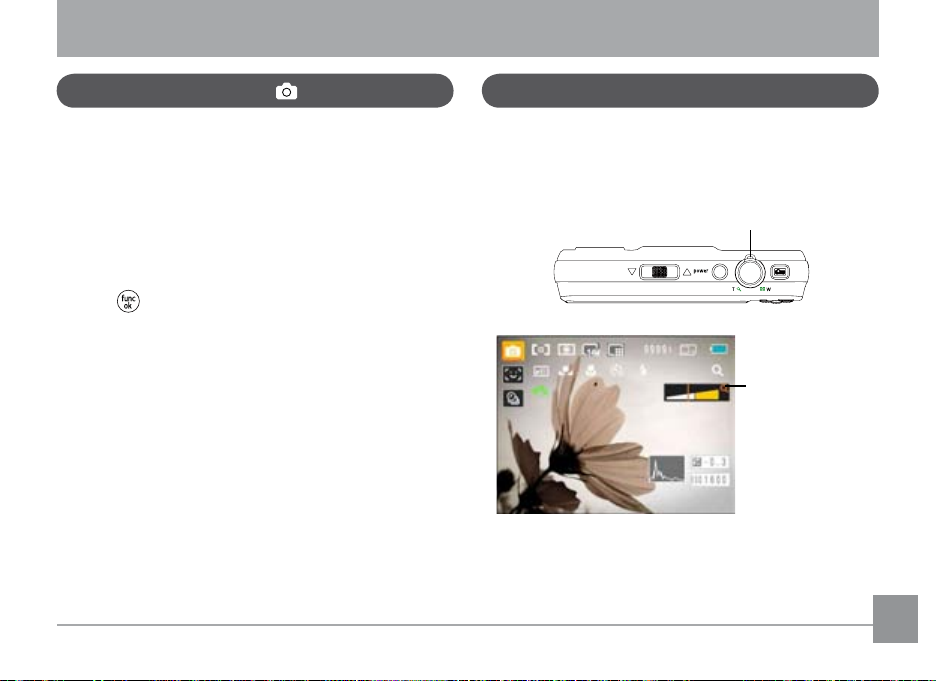
基本操作
自動モードでの撮影
自動モードは、撮影に使用するもっとも簡単なモー
ドです。このモードで操作している間、カメラは画
像を自動的に最適化します。
自動モードで撮影するには、次の手順でおこないま
す。
1.
カメラの電源ボタンを押して、オンにします。
2.
モードボタンを押して、自動モードを選択しま
す。
ボタンを押して設定を確定します。
3.
液晶モニターで被写体の構図を決めます。シャッ
ターボタンを半押し(軽く押す)して、被写体に
ピントを合わせます。
4.
被写体に焦点が合うと、液晶モニターの中央部に
緑色のAFフレームが表示されます。
5.
シャッターボタンを静かに全押しして、画像を撮
影します。
ズーム機能を使用する
カメラには光学ズームとデジタルズームの二種類のタイ
プのズームが装備されています。カメラ上面部のズーム
レバーを回して、被写体を拡大させたり、縮小させたりし
て撮影することができます。
ズームレバー
ズームインジケ
ーター(
ジのデジタルズ
ームを参照して
ください)
光学ズームが最大値に達すると停止します。一旦ズーム
ボタンから指を離し、再度同じ方向に W 回すと、自動
的にデジタルズームに切り替わります。ズームインジケー
ターの表示位置でズーム位置を判断してください。
54
ペー
Page 25
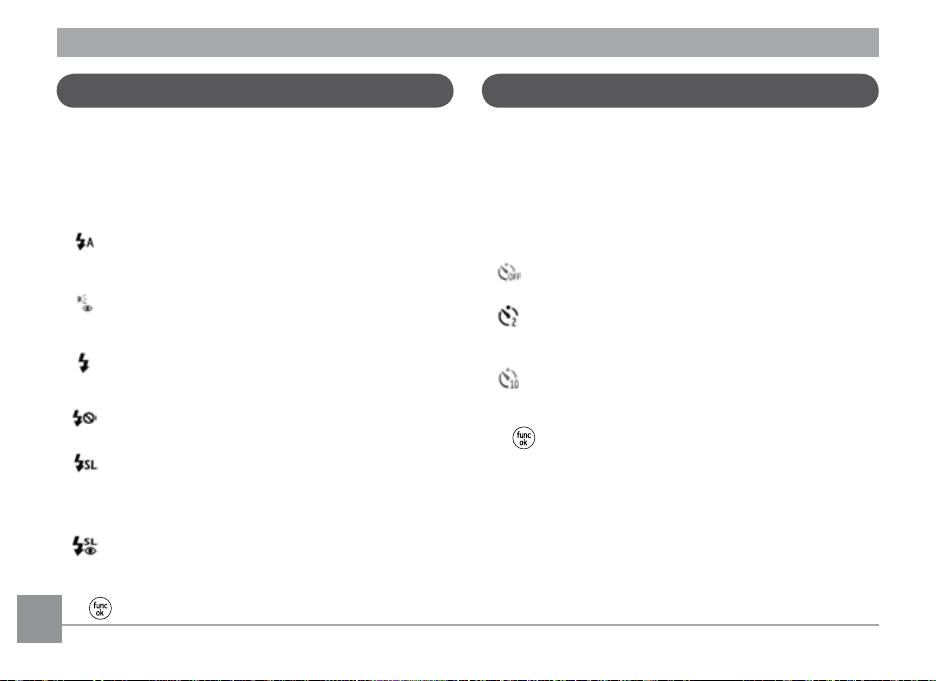
フラッシュモード
セルフタイマーモード
フラッシュを設定するには、次の手順で行います。
1
機能ボタン右を押して、フラッシュ機能メニュー
.
が表示されます。
2
機能ボタン左/右を押して、6 種類のメニューから
.
選択することができます。
自動発光
•
•
•
•
•
•
3
0 1
暗いときや逆光のときフラッシュが自動的に
発光します。
赤目軽減発光
予備発光を行い、目が赤くなる現象を軽減
します。
強制発光
すべての条件下で発光します。逆光で撮影す
るときに適しています。
発光禁止
暗いところでも発光しません。
スローシンクロ
夜景を背景に人物撮影するときに適していま
す。シャッタースピードを遅くして背景をき
れいに写します。
赤目軽減+スローシンクロ
スローシンクロ撮影時に人物の赤目現象を軽
減できます。
.
ボタンを押して、設定を確定します。
セルフタイマーを設定するには、次の手順で行いま
す。
1
.
機能ボタン下を押すと、セルフタイマー機能メニ
ューが表示されます。
2
.
機能ボタン左/右を押して、3 種類のメニューから
選択することができます。
•
セルフタイマーオフ
セルフタイマー機能をオフにします。
•
セルフタイマー:2秒
シャッターボタンを全押しすると、2 秒後に
シャッターが切れて、撮影が終了します。
•
セルフタイマー:10 秒
シャッターボタンを全押しすると、10 秒後
にシャッターが切れて、撮影が終了します。
3
ボタンを押して、設定を確定します。
.
Page 26
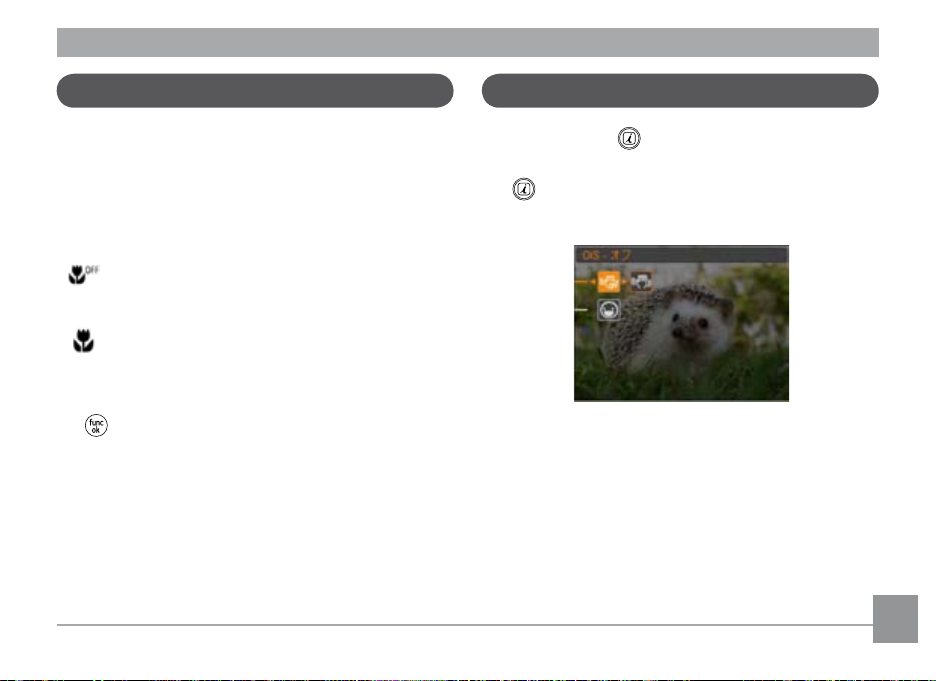
マクロモード
iキー機能
マクロモードを設定するには、次の手順で行いま
す。
1
.
機能ボタン右を押して、マクロ機能メニューが表
示されます。
2
.
機能ボタン左/右を押して、2 種類のメニューから
選択することができます。
マクロ:オフ
•
マクロ機能をオフにします。
マクロ:オン
•
マクロモードオンの設定により、レンズ前約
5cm
までの被写体にピントを合わせることが
できます。
3
ボタンを押して、設定を確定します。
.
撮影モードでは、 キーを押して、
影機能を選択することができます。
1
キーを押して、機能メニューが表示されま
.
す。
2
. 機能ボタン左/右を押して、
できます。機能ボタン下を押して、検出機能設定
メニューが表示されます。
OIS
及び検出撮
OIS
を設定することが
Page 27
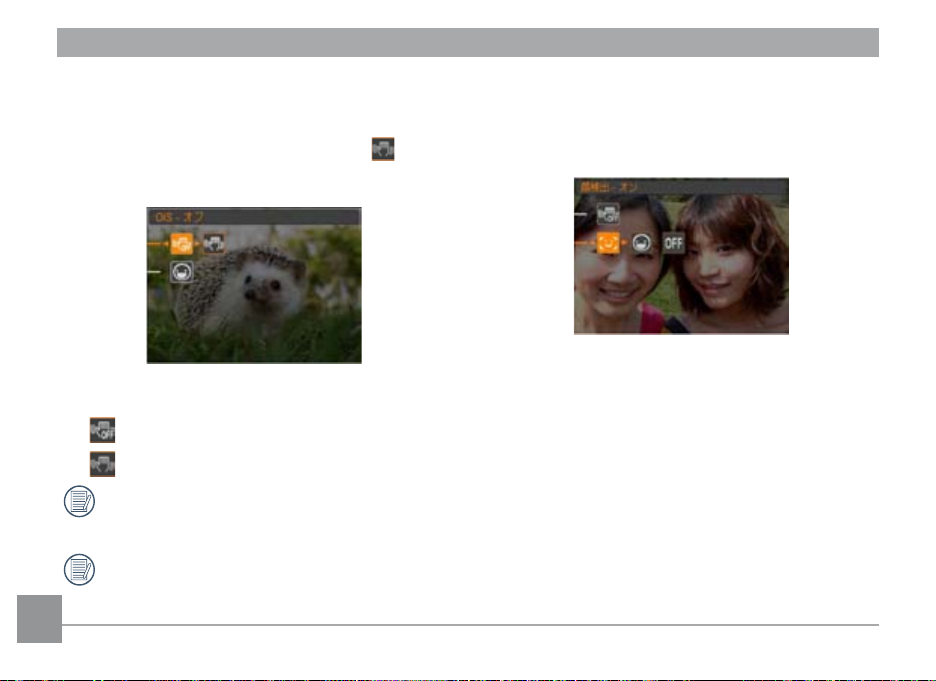
OIS
手ブレ補正
OIS
手ブレ補正機能が有効にしますと、手ブレによ
る画像のブレを防ぎ、より鮮明な画像を撮影できま
す。液晶モニターには下記に表示してある
コン が表示されます(パノラマモードのときでは使
用できません)。
機能ボタン左/右を押して、2 種類のメニューから選択
することができます。
オフ
•
オン
•
激しく揺れる環境で写真を撮るとき(例えば、
移動している車両で)、補正がよくないかもし
れません。
静止画を撮影するとき、撮影する瞬間手ブレ補
正をします。動画を撮影するとき、カメラは連
続的に手ブレ補正をします。
アイ
検出撮影
機能ボタン下を押して、検出撮影設定メニューが表
示されます。機能ボタン左/右を押して、顔検出、笑
顔検出機能を選択することができます。
Page 28
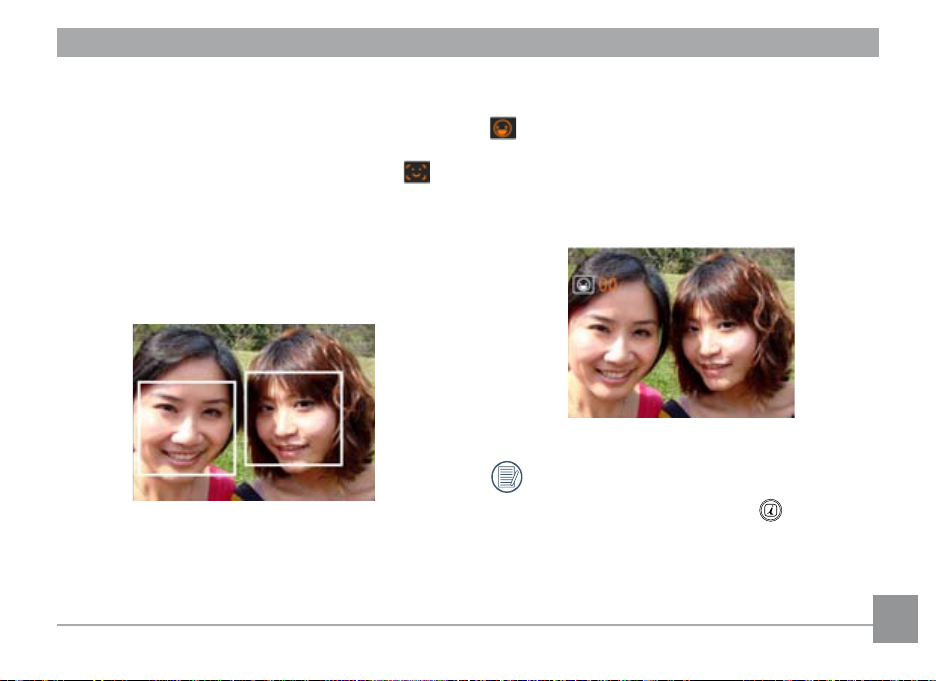
顔検出
顔検出機能を使用すると、被写体の顔にピントが自
動的に合い、最適な露出が設定されます。(パノラ
マモードと動画モードでは使用できません)
顔検出を有効になっている時、液晶モニターに
アイコンが表示されます。被写体の顔を検出する
と、検出される顔の周りに白く四角いフレームが表
示されます。シャッターボタンを半押しして、被写
体に焦点を合わせます。四角いフレームの色が緑色
になると、シャッターボタンを静かに全押ししま
す。
笑顔検出
笑顔検出が有効になっている時、液晶モニターには
ボタンが表示されます。シャッターボタンを全
押しすると、液晶画面には次のような画面が表示さ
れます。
被写体の顔を笑顔になると、自動的にシャッターが
切れて、静止画が撮影できます。
笑顔検出モードで被写体が笑顔にならないと、
シャッターが切れないことがあります。その場
合、笑顔検出を無効にするには
押します。
キーを再度
Page 29

まばたき検出
まばたき検出機能は、工場出荷時にオンに設定され
ています。画像を撮影した後、まばたきが検出され
ると、まばたき検出アイコン(
に表示されます。
)が液晶モニター
Page 30

拡張機能メニュー
M
カメラの拡張機能メニューには、画像サイズ、画
質、ホワイトバランス、色彩、
補正機能があります。適切な機能設定により、レベ
ルの高い、安定した静止画および動画を撮影するこ
とができます。
拡張機能メニューの設定は、次の手順で行ないま
す。
1
ボタンを押して、拡張機能メニューが表示さ
.
れます。
2
. 機能ボタン下を押して、拡張機能メニューの六種
類のモードを選択することができます。
3
.
拡張機能モードを選択したら、機能ボタン上を押
して、サブメニューを選択することができます。
ISO
感度、および露出
4
ボタンを押して、設定を確定します。
.
WB
(ホワイトバランス)
1
. ホワイトバランスでは、色合いを正確に再現でき
るように、さまざまな光源の下の色温度などを調
整します。(
入っているときのみ使用できます)。
WB
設定はカメラが
手動モードに
Page 31

2
M
. ホワイトバランスを次の 7 種類から選択します。
•
自動
晴天
•
•
曇天
•
蛍光灯
蛍光灯
•
白熱電球
•
手動
•
3
動を選択すると画面に「シャッターボタンを押し
. 手
て、WB(ホワイトバランス)をセットします。」
と表示されます。シャッターボタンを全押しする
と、自動的にホワイトバランスを調整します。
ボタンを押して、設定を確定します。
CWF
ISO
感度
ISO感度の変更は、被写体の明るさに応じて設定しま
す。暗い環境での撮影には、ISO値を高くする必要が
あります。これとは反対に、明るい環境ではISO値を
低くする必要があります。
(ISO感度の設定はカメラが
るときのみ使用できます)。
ISO
感度が高くなるにつれ電気的なノイズが増えて画
像が粗くなります。
ISO
のオプションには自動、80、
800、1600
および
3200
があります。
手動モードに入ってい
100、200、400
、
Page 32

画質の設定
画質設定は、保存された画像の圧縮比を調整できま
す。画像サイズ(ピクセル)が大きくなるほど画質
が良くなり優れた画像が得られますが、記録する枚
数は少なくなります。
画質を次の 3 種類から選択します:
: 画質: 普通
•
: 画質: 標準
•
•
: 画質: 精細
画像サイズの設定
画質設定メニューによって画像の圧縮比を調整する
ことができます。高画質に設定するほど優れた画像
が得られますが、より多くの記録スペースを使いま
す。
画像サイズを次の7種類から選択します。
14M
「
高品質印刷」、「
刷」、「
「5M A4印刷」、「3M
「2M ハガキ」、「
10M 16:9
記録されるピクセル数が大きくなれば、それだけ
画質もよくなります。 記録されるピクセル数が
小さくなれば、それだけメモリーカードに多くの
画像を保存できます。
12M 3:2
表示」、「8M A3印刷」、
10cmX15cm
0.3M
電子メール」
フルサイズ印
印刷」、
Page 33

色彩
M
色彩を変えることにより、画像にアート効果が追加
されます。さまざまな色の組み合わせを試みて、画
像の雰囲気を変えることができます。
(色彩は
手動モードのみ変更ができます)。
露出補正
画像の明るさを調整できます。被写体と背景のコン
トラスト(明暗の差)が極めて大きい場合に、適正
の明るさになるように調整します。
色彩を次の
•
•
•
•
4
種類から選択します。
自動
白黒
セピア
鮮明
露出値の調整可能範囲はEV
-2.0
からEV
+2.0
までです。
Page 34

モードを使用する
1 2 3 4 5 6 7 8
9
10
11
1213
14
15
16
17
8
18 19 20 21 22
8
液晶モニター画面表示
静止画撮影モード表示
撮影モードアイコン:
1
撮影モードアイコン(自動モード)
M
自動モード 手動モード
自動シーンモード シーンモード
ポートレート パノラマモード
2
AFモード
シングルAF
マルチAF
3
測光方式
スポット測光
中央部重点
AiAE
4
静止画画像サイズ
5
画質の設定
Page 35

6
M
M
M
撮影可能枚数
7
メモリーカード/内蔵メモリー表示
8
電池残量表示
9
ズーム表示(デジタルズーム倍率)
10
ズームインジケーター
11
露出補正
12 ISO
感度(
13
ヒストグラム
14
AFフレーム
15 OIS
手ブレ補正
16
連写
17
選択された検出撮影モード(顔検出、笑顔検出)
18
色彩(
19
ホワイトバランス(
手動モードでのみ使用可能)
手動モードでのみ使用可能)
手動モードでのみ使用可
能)
20
マクロモード表示
21
セルフタイマー表示
2秒
10秒
0
22
フラッシュモード表示
自動発光
赤目軽減発光
強制発光
発光禁止
スローシンクロ
赤目軽減発光+スローシンクロ
Page 36

動画撮影モード表示
1 2 3 4 7 8 95 6
10
11
13
12
撮影モードアイコン:
1
撮影モードアイコン
2
AFモード
3
測光方式
スポット測光
中央部重点
AiAE
4
動画画像サイズ
5
マクロモード表示
6
セルフタイマー表示
10
秒
7
撮影可能時間
8
メモリーカード/内蔵メモリー表示
9
電池残量表示
10
ズーム表示(デジタルズーム倍率)
11
ズームインジケーター
12 OIS
手ブレ補正
13
録画時間
録画スタンバイ
録画中
動画の撮影中は、最高の画質を得るために、
SD
カードの使用をお勧めします。カメラの内蔵メ
モリーには制限があり、時々画像が途切れてノ
イズが発生し、画質の低下を招きます。
録画中、光学ズームが最大7倍まで、デジタル
ズームが最大3倍まで拡大することができま
す。
1
Page 37

再生モード表示
1 2 3 4 5 6
7
8
9
1011
13
12
再生モードアイコン:
7
ズーム表示(デジタルズーム倍率)
8
画面位置表示(案内マーク)
9
縮小液晶モニター
10
画像番号/総画像数
11
撮影日時
12 OK:PLAY
13 HDR
1
再生モードアイコン
2 DPOF
印刷
3
保護
4
ファイル番号
5
メモリーカード/内蔵メモリー表示
6
電池残量表示
Page 38

画面の切り替え表示
disp
./機能ボタン上を押して、画面の表示内容を変更
することができます。
1
.
撮影モード
撮影モードのときにdisp./機能ボタン上を押して、3種
類の画面表示に切り換ります。
M
自動シーンモード (
ASCN
モードでは、カメラがさまざまな撮影条件に合
ったシーンを自動的に認識して、最適な絞り値とシ
ャッター速度の組み合わせを決めシャープで鮮やか
な画像を撮影します。
1
モードボタンを押して、
.
す。液晶モニター画面には次のようなアイコンが
表示されます。
ASCN
)
ASCN
モードを選択しま
機能の情報表示
2
. 再生モード
再生モードのときに
類の画面表示に切り換ります。
機能の情報表示 詳細の情報表示
グリッドガイドと
ヒストグラムの表示
disp
./機能ボタン上を押して、3種
情報表示なし
情報表示なし
2
. カメラを被写体に向けると撮影シーンを自動的に
判別して、最適なモードを選択します。
3
.
シャッターボタンを軽く半押しして、被写体の中
央にピントを合わせます。
Page 39

4
.
シャッターボタンを静かに全押しして、画像を撮
影します。
アイ
コン
「
的に撮影シーンを判別して、最適なシーンで撮
影ができます。
風景
風景写真の場合、
を自動的に調整します。
ポートレート
人物撮影の場合、
上げ、適切な露出で撮影します。
モード名
風景 夜景
ポートレート マクロ
夜景ポートレート 自動
逆光のポートレート
ASCN
」モードでは、カメラが
ASCN
は背景に一致するように露出
ASCN
は人物の肌を美しく自然に仕
アイ
コン
モード名
0.5
秒ごとに自動
夜景ポートレート
夜間や暗い条件下で人物を撮影するとき、
物と背景の明るさを最適に自動調整します。
逆光のポートレート
太陽またはその他の光源が被写体の背景にある場
ASCN
合、
くならないように撮影します。
夜景
夜景の場合、
を押さえて夜景をきれいに撮影します。
マクロ
小さな被写体をアップで撮影できるように
動的にピントを合わせます。
自動
被写体の明るさに応じて最適な絞り値とシャッター
速度の組み合わせをカメラが自動的に決めます。
は前景の露出を自動的に調整して人物が暗
ASCNはISO
値を自動的に上げて、手ブレ
ASCN
ASCN
は人
は自
Page 40

パノラマでパニング撮影
パノラマモードでは、パノラマ写真を作成します。
カメラは撮影した個々の画像で、パノラマ写真を自
動的に構成します。
パノラマモードで撮影するには、次の手順でおこな
います。
1
.
モードボタンを押して、パノラマを選択します。
ボタンを押して、設定を確定します。画面に
は、次のアイコンが表示されます
・
2
. 機能ボタン左/右を押して、カメラを動かす方向を
選択します。方向を選択しないで2秒経過すると、
自動的に初期設定と同様に左から右方向の撮影に設
定されます。
3
.
液晶モニターで構図を決めてから、シャッターボタ
ンを押し最初の一枚を撮影します。撮影が終了する
と画面には、
合成フレームと画面端に
ターゲットフレームが表示されます。
4
. 一枚目の画像につなげるようにカメラを移動させ
て、
レームの中心に合わせると、自動的に、二枚目が撮
影されます。この手順を繰り返して撮影します。
3
枚の撮影が終了すると、カメラは自動的に一枚ずつ
の画像をパノラマに合成させます。再生ボタンを押
して、再生モードに入り、パノラマ画像を見ること
ができます。
合成フレームの中心を ターゲットフ
パノラマ写真撮影中に
像を保存し、撮影を終了します。消去/機能ボタ
ン下を押して、保存せずに撮影を終了することも
できます。
パノラマ撮影中は、フラッシュ、セルフタイマ
ー、マクロ、露出補正の各モードは使用できま
せん。又ズームの切り替えもできません。
ボタンを押して、画
Page 41

シーンモード(SCN)
シーンモードでは、状況に合わせて合計 20 種類のシ
ーンから選択できます。場面に適したシーンを選択
するだけで最適な撮影ができます。
モードボタンを押して、シーンモードを選択しま
1.
す。液晶モニター画面には次のように表示されま
す。
2
. 機能ボタン左/右を押して、撮影に適切なシーンモ
ードを選択します。
確定します。
アイ
モード
コン
スポーツ
雪 花火
博物館 夜景
子供 葉
夕日 ガラス越し
風景 夜景ポートレート
ビーチ 資料撮影
パーティー IDカード
魚眼 流し撮り
テンプレート スケッチ
ボタンを押して、設定を
アイ
モード
コン
內
室
Page 42

スポーツ
動きの速い被写体をぶれずに撮影できます。
室内
室内撮影用です。背景や周辺を鮮明にします。
雪
雪景色を撮影する際、見たままの白を表現します。
花火
夜景や花火の撮影には、シャッター速度を遅くして
鮮やかな画像を再現します。(三脚の使用を推奨し
ます)
子供
子供やペットを撮影する際、目などを保護する為に
フラッシュは発光しません。
葉
植物を撮影する際、緑が鮮やかに表現できます。
夕日
夕日を撮影する際、赤色と黄色が鮮やかに表現でき
ます。
ガラス越し
透明なガラスの背後の被写体を撮影します。
博物館
博物館やフラッシュが禁止されている場所でも明る
く写ります。
夜景
夜景を撮影します。(三脚の使用を推奨します)
風景
風景の撮影では、緑色と青色が鮮やかに表現できま
す。
夜景ポートレート
人物の顔は明るく、夜景もキレイに写します。
ビーチ
日差しの強い浜辺で綺麗な写真を撮ります。
Page 43

資料撮影
白地の印刷物などの文字を鮮明に写します。
パーティー
室内のパーティー会場などで、複雑な照明のもとで
人物像を自然に撮ることができます。
ID
カード
証明書をはっきりと撮ります。
魚眼
魚眼効果を強調した面白い写真が写せます。
流し撮り
速く移動する被写体をはっきり、背景は流れるよう
に撮影します。
テンプレート
面白いフレーム効果を写真に添えます。
シーンモードメニューの表示
1. シーンモードで、 ボタンを押して、拡張機能
メニューが表示されます。
2.
機能ボタン左/右を押して、拡張機能を選択しま
す。
3.
機能ボタン上を押し、機能ボタン左/右を押して、
機能メニューを選択します。
ボタンを押して、設定を確定します。
4.
スケッチ
鉛筆画効果の写真を撮ります。
機能メニューから画質と画像サイズを設定すること
ができます。詳細な設定については、
「拡張機能メニュー」を参照してください。
25
ページの
Page 44

再生モード
1
2
3
4
5
6
静止画と動画を見る
撮影された静止画や動画を液晶モニターに表示する
には、次の手順で行ないます。
1.
撮影モードの状態で、再生ボタンを押すと再生モ
ードに切り替わります。画面には最後に撮影した
静止画及び動画が表示されます。
2.
機能ボタン左/右を押して、メモリーカードまたは
内蔵メモリーに保存された画像を選択して表示し
ます。
選択された動画を再生するには、 ボタンを押
3.
して動画再生モードに入ります。
動画再生中は、画面に操作ガイドが表示されます。
機能ボタン左/右と
変更ができます。
ボタンを押して、操作機能の
下記に操作機能を表示してあります。
最初のフレームに
1
戻って再生する
再生
2
早送り
3
最初のフレームに
4
戻る
巻戻し
5
一時停止
6
Page 45

動画を再生する時、機能ボタン上/下を押して、再生
1
2
音量を調整し
表示されます。
、消音になるとき、 が
サムネイルビュー
再生モードで、ズームレバーをT側に回すと、液晶モニタ
ーに静止画と動画のサムネイル画像が表示されます。
1
ズームレバーをT側に回すと、
.
ル画像が表示されます。
2
.
機能ボタン上/下/左/右を押すと、静止画または動
画を選択することができます。
3x3と4x4
のサムネイ
下記に操作機能を表示してあります。
1
.音量を上げる
2
.音量を下げる
液晶モニターには
は動画画像です。
サムネイル画像を選択した後、
して、画像がフルサイズで表示されます。
アイコンが表示されるとき
ボタンを押
0 10 1
Page 46

iキー再生機能
再生モードで、 キーを押すと、シングル画像の再生
と日付フォルダーの再生を選択することができます。
1
キーを押して、機能メニューが表示されます。
.
2
. 機能ボタン上/下を押して、二種類のモードから選
択することができます:
シングル画像の再生
•
• 日付フォルダーの再生
3
を押して設定を確定します。
.
シングル画像の再生
このモードを選択すると、機能ボタン左/右を押して、画
像を再生します。
日付フォルダーの再生
1
. 日付フォルダーを選択すると、
て、画面には、次のような画像が表示されます。
2
. 機能ボタン上/下を押して、再生する日付フォルダ
ーを選択します。
ダーのサムネイルビューが表示されます。
3
.
機能ボタン左/右を押して、画像を再生します。機能
ボタン上/下を押して、前/後ろの日付フォルダーのサ
ムネイルビューを再生することができます。
ボタンを押して、日付フォル
ボタンを押し
Page 47

日付フォルダーの画像を再生する時、ズームレバーを
側に回すと、画像を拡大します。 側に回
5X4
すと、
タンを押して、この日付フォルダーの再生画面に戻りま
す。
のサムネイルビューが表示されます。
液晶モニター画面には アイコンが表示
されているときは動画画像です。
ボ
Page 48

画像を拡大する(静止画専用)
画像を再生する時、ズームレバーを回すと、画像を
二倍から八倍までに拡大することができます。
再生ボタンを押して、再生モードに入ります。
1.
2.
機能ボタン左/右を押して、拡大する静止画を選択
します。
3.
ズームレバーを 側に回して、画像を拡大
すると、液晶モニター右上に倍率(2.0x)が表示
されます。また画面右下に、画像全体のどの部分
を表示しているかを示す画面位置表示(案内マー
ク、橙色□)が表示されます。機能ボタン左/右、
上/下を押して、お好みの場所を見ることができま
す。
拡大した画像を縮小するときは、 ボタンを押
4.
します。またはズームレバーを 側に繰り返
して回しても画像を縮小できます。
動画は拡大できません。
画像サイズが0.3Mに設定されている時には、写
真のショットは4倍にまでしかズームすること
はできません。
Page 49

画像を消去する方法
再生モードで、消去機能ボタン下を押して、静止画
と動画を消去することができます。
静止画または動画の消去:
1
.
カメラを再生モードに切り換えます。
2
.
機能ボタン左/右を押して、消去する静止画または
動画を選択します。
3
.
消去/機能ボタン下を押して、消去画面が表示され
ます。
4
. 機能ボタン上/下を押して、「はい」または
「戻る」を選択し、
確定します。
消去された静止画/動画は回復することができま
せん。
1
回の操作ですべての静止画/動画を消去するに
59
は、
ページのすべて消去機能を参照してくだ
さい。
ボタンを押して、設定を
Page 50

投映機能の使用
カメラで投映する
本機は投映儀が装備されています。簡単な操作だけ
で静止画と動画を投映することができます。
以下の手順でおこないます。
1
.
カメラの設置:カメラを投映台において、台の突
起部分をカメラのネジ穴に合わせます。
2
.
本機とスクリーンの距離が
うセットしてください。
3
.
電源を入れます。
4
.
ボタンを押して、投映モードに切り替わりま
す。投映のとき、液晶モニター画面がオフしま
す。解像度を高めるため、液晶モニター画面が消
えます。投映ズームをスライドさせてピントを調
節します。
20cm~2.5m
以内になるよ
投映ズーム
5
. カメラの機能ボタン左/右を押して、または、リモ
コンで静止画或いは動画を選択して投映します。
赤外線送信部 赤外線受信部
6
. 投映を無効にするには、もう一回
します。
リチウムイオン電池で投映する場合、投映可能
時間が短いので、外部電源を使って投映するこ
とをお勧めします。
リチウムイオン電池で投投映する際は、途中で
電池を取り出さないでください。
ボタンを押
Page 51

リモコンの各ボタンの機能説明:
ボタン 説明
3x3、4x4
す。
イズで表示されます。
静止画を2倍から8倍まで拡大することが
できます。
フルサイズで表示されます。
静止画の再生: / で前の静止画/動
動画再生中:
静止画: サムネイルビューまたは拡大状
動画:
どのモードでも、 ボタンを押すと、投
映モードに切り替わることができます。
投映モードで、 ボタンを押すと、投
映セットアップメニューに入ります。
のサムネイル画像が表示されま
ボタンを押して、画像がフルサ
ボタンを押して、画像が
画を選択します。
/ で次の静止画/動
画を選択します。
音量を下げる
音量を上げる
態である場合、 ボタンを押
すと、画像をフルサイズで再生
します。
ボタンを押して、動画を再
生します。
投映セットアップメニュー
この設定により、保存されている画像をスライドシ
ョーとして投映することができます。
1
.
投映時、
メニューが表示されます。
2
. 機能ボタン上/下を押して、スライドショー、効
果、間隔時間、投映時間を選択することができま
す。
3
.
/機能ボタン右を押して、サブメニューが表示
されます。機能ボタン上/下ボタンを押して、オプ
ションを選択します。
4
.
ボタンを押して、設定を確定します。
ボタンを押すと、投映セットアップ
Page 52

スライドショー
機能ボタン上/下を押して、スライドショーをオンに
します。 ボタンを押して設定を確定します。また
は機能ボタン左を押してセットアップメニューに戻
ります。 ボタンを押して投映画面が表示されま
す。
効果
機能ボタン上/下を押して、効果を選択します。
ボタンを押して、設定を確定します。または機能ボ
タン左を押してセットアップメニューに戻ります。
ボタンを押して投映画面が表示されます。
• オフ
• スタート
• オフ
• スライド
• フェード
Page 53

間隔時間
機能ボタン上/下を押して、間隔時間を選択します。
ボタンを押して、設定を確定します。または機
能ボタン左を押してセットアップメニューに戻りま
す。 ボタンを押して投映画面が表示されます。
投映時間
機能ボタン上/下を押して、投映時間を選択します。
ボタンを押して、設定を確定します。または機
能ボタン左を押してセットアップメニューに戻りま
す。 ボタンを押して投映画面が表示されます。
• 2秒
• 4秒
8秒
•
• オフ
• 10分
30分
•
60分
•
Page 54

操作メニュー
静止画メニュー
撮影モードアイコン: M
撮影モードで ボタンを押して、セットアップメ
ニューが表示されます。
各種設定の手順:
1
.
セットアップメニューで機能ボタン左/右を押し
て、撮影セットアップメニューあるいはカメラセ
ットアップメニューを選択します。
2
. 機能ボタン上/下を押して、変更する機能オプショ
ンを選択します。
3
または機能ボタン右を押して、サブメニューが
.
表示されます。
4
. 機能ボタン上/下を押して、オプションを選択しま
す。機能ボタン左あるいは
セットアップメニューに戻ることもできます。
5
ボタンを押して、設定を確定します。
.
変更する機能オプションを選択するとき、機能
ボタン上/下を押し続けると、各セットアップメ
ニューに素早く切り換えることができます。
次のセクションで各設定の詳細を説明しています。
ボタンを押して、
Page 55

AF
モード
被写体を撮影している間、この設定を使用して自動
フォーカスメカニズムを制御します。
2
種類のメニューから選択することができます:
シングルAF: AFフレームが液晶モニターの中央に
•
表示されると、被写体に焦点が合います。
マルチAF: カメラは焦点を見つけるために、広い
•
領域で被写体に自動的に焦点を合わせます。
0
AF
アシストビーム
この設定により、暗所でも焦点を合わせることがで
きます。オンを選択するとAFアシストビームがオン
になり、オフを選択するとこの機能が無効になりま
す。
AF アシストビームがオンになっているとき、シ
ャッターボタンを半押しすると、カメラは被写
体にAFビームを投射してピントを合わせ易く
します。
Page 56

コンティニュアス
コンティニュアスAF機能がオンになっている状態で
は、動きのある被写体に対して自動的にピントを合わ
せ続けます。
AF
測光方式
この設定により、 明るさを測定する範囲を選択しま
す。
3
種類のメニューから選択することができます。
スポット測光
•
• 中央部重点
AiAE
•
1
Page 57

連写
この設定により、連写(連続撮影)を行います。シ
ャッターボタンを全押ししている間、連写を行いま
す。
5
種類のメニューから選択することができます。
オフ:連写を無効にします。
•
• 無制限: シャッターボタンを全押ししている間、
連続して撮影します。
3X
•
ショット: シャッターボタンを全押ししている
間、3コマ連続して撮影します。
3X
•
ショット(最後): シャッターボタンを全押し
している間、連続して撮影します。このうち最
後の3コマを記録します。
• インターバル撮影: 事前に設定した撮影間隔で自
動的に連続して撮影します。
インターバル撮影を選択して、機能ボタン右を押し
て、サブメニューが表示されます。
下記、4 種類のメニューから選択することができま
す。
30 秒
•
• 1 分
5 分
•
• 10 分
連写を設定してある時は、フラッシュは機能し
ません。
Page 58

日付写し込み
撮影と同時に日付と時間を画像に写し込みます。
• オフ
• 日付写し込み
• 日付/時刻
レビュー
この設定により、直前に撮影した画像を見ることが
できます。画像が画面に表示されている時間を変更
することができます。
4
種類のメニューから選択することができます。
• オフ
• 1秒
• 2秒
• 3秒
Page 59

M
デジタルズーム
この設定により、デジタルズーム機能のオン/オフ
を切り換えることができます。デジタルズームがオ
フになっているとき、光学ズームのみが使用できま
す。
バルブシャッター
バルブシャッターが有効になっているとき、シャッ
ターは開いたままになっているか、シャッターボタ
ンを全押ししたままにしていると露出時間をプリセ
ットします。バルブシャッターモードではカメラは
自動的に画像ノイズの処理をおこなっているため、
撮影後の画像表示に時間のかかることがあります。
(
手動モードでのみ使用可能)
• 露出時間を設定するには、サブメニューで機能
ボタン上/下を押して、2 秒~
整ができます。
長時間露光撮影の場合には、三脚の使用をお勧
めします。
露出時間の設定は撮影ごとにオフに戻ります。
再度必要のときは調整してください。
30
秒間の範囲で調
Page 60

動画メニュー
動画モードアイコン:
動画モードで ボタンを押して、動画セットアッ
プメニューが表示されます。
各種設定の手順:
1
.
機能ボタン上/下を押して、変更する機能オプショ
ンを選択します。
2
/ 機能ボタン右を押して、サブメニューが表示
.
されます。
3
. 機能ボタン上/下を押して、オプションを選択しま
す。機能ボタン左あるいは
セットアップメニューに戻ることもできます。
4
ボタンを押して、設定を確定します。
.
次のセクションで各設定の詳細を説明しています。
ボタンを押して、
Page 61

コンティニュアスAF
コンティニュアスAF機能がオンになっている状態で
は、動きのある被写体に対して自動的にピントを合
わせ続けます。
測光方式
この設定により、明るさを測定する範囲を選択しま
す。
3
種類のメニューから選択することができます。
スポット測光
•
• 中央部重点
AiAE
•
Page 62

再生メニュー
再生モードアイコン:
再生モードで ボタンを押して、セットアップメ
ニューが表示されます。
次のセクションで各設定の詳細を説明しています。
保護
静止画や動画が誤って消去されないように、この設
定を使用して一枚またはすべてのファイルを保護す
ることができます。
静止画または動画を保護/保護解除するには、次の手
順でおこないます。
1
再生モードで機能ボタン左/右を押して、保護する
.
静止画または動画を選択します。次に
を押して、再生セットアップ1、2メニューが表示
されます。
2
.
機能ボタン上/下を押して、保護を選択し、機能ボ
タン右を押して、サブメニューが表示されます。
ボタン
Page 63

機能ボタン上/下を押して、3種類のメニューから
3.
選択することができます。
・1枚
・すべて
・リセット
4.
1枚を選択し、 ボタンを押して、「はい」と
「戻る」が表示されます。機能ボタン上/下を押し
て、「はい」を選択し、
定を確定します。
5. 「
ロック解除」と「戻る」が表示されます。機能
ボタン上/下を押して、「戻る」を選択し、
タンを押して、再生セットアップ1、2が表示されま
す。
6.
画面上部に保護アイコン が表示されると、静
止画/動画が保護されていることを示します。
7.
すべてを選択すると、「はい」と「取消」が表示
されます。「はい」を選択すると、すべて保護さ
れます。
8.
リセットを選択すると、「はい」と「取消」が表
示されます。「はい」を選択すると、すべての保
護が解除されます。
ボタンを押して、設
ボ
消去
3
種類の消去メニューがあります。
消去されたファイルは回復できません。
• 1枚消去:
1
再生セットアップ項目の詳細手順は保護と同様に
.
おこなってください。
2
. 再
生セットアップ1、2メニューから消去を選択し、
1枚を選択してから
3
.
機能ボタン左/右を押して、消去する静止画または
動画を選択します。機能ボタン上/下を押して、
(画像を消去する場合は)「はい」を、(前のメ
ニューに戻る場合は)「取消」を選択し、
タンを押して、設定を確定します。
ボタンを押します。
ボ
Page 64

• すべて消去:
1
再生セットアップ1、2メニューから消去を選択
.
し、すべてを選択してから
す。
2
機能ボタン上/下を押して、(すべての画像を消
.
去する場合は)「はい」を、(前のメニューに戻
る場合は)「取消」を選択し、
て、設定を確定します。
日付フォルダー消去:
•
1
.
日付フォルダーを選択して、
す。
2
機能ボタン上/下を押して、消去する日付フォルダ
.
ーを選択します。
表示されます。
3
機能ボタン上/下を押して、(日付フォルダーを消
.
去する場合)「はい」を、(前のメニューに戻る
場合)「取消」を選択し、
設定を確定します。
保護アイコン
されています。画像を消去する前に、保護を解
除してください。
画像を消去すると、
す。
ボタンを押して消去画面が
が表示されている画像は保護
ボタンを押しま
ボタンを押し
ボタンを押しま
ボタンを押して、
DPOF
設定はリセットされま
DPOF
(デジタルプリントオーダーフォーマット)
DPOF
により印刷するために選択した静止画を記録
し、それをメモリーカードに保存することにより、
メモリーカードをプリントショップに手渡すだけで
済み、どの画像を印刷するかを指摘する必要はあり
ません。
3
種類のメニューから選択することができます。
• 1 枚 : プリント予約(画像、枚数、日付等)
• すべて: すべての画像をプリント予約します。
• リセット: プリント予約を解除します。
をする画像を一枚づつ選択します。
Page 65

画像のトリミング
トリミング機能により、撮影した画像の不要な部分
を切り取ります。トリミングした画像は別の画像と
して保存されます。
画像をトリミングするには、次の手順でおこないま
す。
1
.
再生セットアップ1、2メニューからトリミングを
選択します。
2
.
機能ボタン左/右を押して、トリミングする静止画
を選択します。
3
.
ズームレバーを回して、機能ボタン上/下/左/右を
押して、画面に表示されたトリミング枠で新しい
画像の位置とサイズが合うように調整します。
4
ボタンを押して、「変更を保存しますか?」と
.
表示されます。「はい」、「いいえ」を選択して
0
ボタンを押して、設定を確定します。
画像サイズが「
グできません。
回転して方向変更した画像はトリミングできま
せん。
640X480
」以下の場合はトリミン
画像サイズの変更
この設定により、画像を指定した解像度にサイズ変
更し、それを新しい画像として保存することができ
ます。
1
.
再生セットアップ1、2メニューから画像のサイズ
変更を選択します。
2
. 機能ボタン左/右を押して、画像のサイズ変更する
静止画を選択します。
Page 66

3
. 機能ボタン上/下を押して、変更する画像サイズ
1024X768
「
「戻る」を選択すると、再生セットアップ1、2メ
ニューに戻ります。
4
ボタンを押して設定を確定します。
.
サイズ変更した画像は、元の画像とは別の画像
として保存されます。
」、「
640X480
」を選択します。
3
.
機能ボタン上/下を押して、回転方向「時計回りに
回転します」、「反時計回りに回転します」を選
択します。「戻る」を選択すると、再生セットア
ップ1、2メニューに戻ります。
元の画像サイズが、「
は、サイズ変更することはできません。
回転して方向変更した画像はサイズ変更できま
せん。
パノラマ画像は、サイズ変更できません。
640X480
」より小さい場合
画像回転
選択した画像の方向(縦横位置)を設定します。
1
.
再生セットアップ1、2メニューから画像回転を選
択します。
2
.
機能ボタン左/右を押して、画像回転する静止画を
選択します。
4
ボタンを押して設定を確定します。
.
回転した画像は、保存されますが、元の画像は
保存されません。
パノラマ合成した画像を回転させることはでき
ません。
動画ファイルは向きを回転させることができま
せん。
1
Page 67

赤目補正
カメラには赤目補正の機能が搭載されています。人物
撮影で赤目の現象が発生したときに赤目の部分を補正
します。
1
.
再生セットアップ1、2メニューから赤目補正を選
択します。
2
. 機能ボタン左/右を押して、赤目補正する静止画を
選択します。
3
. 機能ボタン上/下を押して、「はい」を選択しま
す。「戻る」を選択すると、再生セットアップ1、
2
メニューに戻ります。
4
ボタンを押して設定を確定します。
.
被写体ができるだけカメラの正面を向くように
すると、赤目現象は大幅に補正できます。
動画画像は赤目補正ができません。
画像に赤目現象がなければ、「はい」を選択し
て、ボタンを押すと、「赤目現象はありませ
ん」と表示されます。
HDR
HDR機能では、撮影した画像の露出、コントラスト不
足などにより発生した、画像ムラ、明暗を補正して最
適な画像にします。
1.
再生セットアップ1、2メニューからHDRを選択し
ます。
2. 機能ボタン左/右を押して、HDRする静止画を選択
します。
3.
機能ボタン上/下を押して、「はい」を選択しま
す。「戻る」を選択すると、再生セットアップ1、
2メニューに戻ります。
4.
ボタンを押して設定を確定します。
HDR
5
最適化した画像は保存されますが、元の画像は
.
保存されません。
Page 68

スライドショー 他
スライドショー 他モードアイコン:
再生モードで ボタンを押して、セットアップメ
ニューが表示されます。
設定を行なうには、次の手順でおこないます。
スライドショー
この設定により、保存されているすべての画像をス
ライドショーとして表示できます。
1
.
セットアップメニューで機能ボタン左/右を押し
て、スライドショー 他を選択し、機能ボタン上
/下を押して、スライドショーを選択します。
2
.
機能ボタン右を押して、サブメニューが表示され
ます。
1
.効果:「オフ」、「タイプ1」、「タイプ2」
2
.間隔時間:「1秒」、「3秒」、「5秒」
3
.リピート:「オン」、「オフ」
Page 69

3
. 機能ボタン上/下、左/右を押して、オプションを選択
ボタンを押して、設定を確定します。
し、
4
.
設定を確定後、機能ボタン上/下を押して、
「スタート」を選択するとスライドショーが開始
されます。「取消」を選択すると、セットアップ
メニューに戻ります。
壁紙の設定
この設定により、液晶モニターの背景に使用するお
気に入りの画像を選択できます。
1
. セ
ットアップメニューで機能ボタン左/右を押し
て、スライドショー 他を選択し、機能ボタン上
/下を押して、壁紙の設定を選択します。
2
または機能ボタン右を押して、サブメニューが
.
表示されます。
1
.メニューの壁紙:「ユーザー」、「ナチュラル」、
2
.歓迎の壁紙:「ユーザー」、「GE」
3
.初期設定に戻す:「はい」、「いいえ」
「スパークリング」
3
. 機能ボタン上/下、左/右を押して、オプションを選
択し、
ボタンを押して、設定を確定します。
Page 70

カメラ設定メニュー
モードアイコン: M
すべてのモードで ボタンを押して、セットアッ
プメニューが表示されます。
セットアップメニューで機能ボタン左/右を押して、
一般的なセットアップメニューを選択します。
設定を行なうには、次の手順でおこないます。
1.
機能ボタン上/下を押して、変更する機能オプショ
ンを選択します。
機能ボタン右を押して、サブメニューに入りま
2.
す。
3.
機能ボタン上/下を押して、オプションを選択しま
す。機能ボタン左あるいは
セットアップメニューに戻ることもできます。
変更する機能オプションを選択するとき、機能
ボタン上/下を押し続けると、各セットアップメ
ニューに素早く切り換えることができます。
ボタンを押して、
Page 71

ビープ音
この設定により、ボタンを押したときの操作音の音量
を調整し、シャッター、ボタン、セルフタイマー、お
よび電源オン/オフのトーンを変更します。
設定を変更するには、次の手順でおこないます。
1
.
一般的なセットアップメニューからビープ音を選
択します。
2
.
サブメニューには「音量」、「シャッター」、
「キー」、「セルフタイマー」、「電源」が表示
されます。
3
. サ
ブメニューで、各オプションを選択すると、下記
の通りに表示されます。
音量: レベル1、レベル2、レベル3、消音
シャッター:トーン1、トーン2、トーン
キー: トーン1、トーン2、トーン
セルフタイマー: トーン1、トーン2、トーン3、
電源: トーン1、トーン
トーン
4
2
3
4
. 機能ボタン上/下を押して、オプションを選択し、
ボタンを押して、設定を確定します。
液晶の明度
この設定により、液晶画面の明るさを調整します。
1
一般的なセットアップメニューから液晶の明度を
.
選択します。
2
.
機能ボタン左/右を押して、自動または明度を選択
し、
3
ボタンを押して、設定を確定します。
Page 72

省電力
この設定により、電力を節約し、電池寿命を延ばす
ことができます。以下のステップに従って液晶画面
をオフにすると、カメラは一定時間の後自動的に停
止状態になります。
1
一般的なセットアップメニューから省電力を選択
.
します。
2
.
サブメニューには「液晶画面オフ」、「カメラ電
源オフ」が表示されます。
3
. サブメニューで、各オプションを選択すると、下
記の通りに表示されます。
• 液晶画面オフ: オン/30 秒/1 分/2 分
• カメラ電源オフ:オン/3 分/5 分/10 分
4
.
ボタンを押して、設定を確定します。
ゾーン
世界時間の設定は、海外旅行に役立ちます。この機
能により、海外にいる間、液晶画面に現地時間を表
示することができます。
1
一般的なセットアップメニューからゾーンを選択
.
します。
2
. 機能ボタン上/下を押して、
能ボタン左/右を押して、ゾーン(同じ時間帯のあ
る都市)を選択し、
確定します。
3
機能ボタン上/下を押して、
.
選択し、機能ボタン左/右を押して、ゾーン(同じ
時間帯のある都市)を選択し、
て、設定を確定します。ゾーンを設定するだけで
時差は自動的に処理されます。
自宅を選択し、機
ボタンを押して、設定を
現地(訪問先)を
ボタンを押し
Page 73

ファイル・ソフトウェア
フォーマット
フォーマット機能では、保護された画像を含
め、メモリーカードとカメラの内蔵メモリーの
すべてのデータを消去します。
設定を変更するには、次の手順でおこないます。
1
.
ファイル・ソフトウェアメニューからフォーマッ
トを選択します。
2
.
機能ボタン上/下を押して、「はい」または「いい
日時設定
16
ページの「日時設定」を参照してください。
え」を選択し、
します。
ボタンを押して、設定を確定
言語設定
15ページの「言語設定」を参照してください。
3
. メモリーカード(メディア)も初期化されます。
4
.
メモリーカードがない場合、内蔵メモリーをフォ
ーマットします。メモリーカードがある場合、メ
モリーカードのみフォーマットしません。
Page 74

ファイル名
静止画または動画を記録した後、カメラはメモリー
カードにファイルを自動的に保存します。保存する
とき、数字が撮影した最後の画像から続くか、新た
にカウンタを 1にリセットして、新しいフォルダに保
存するかを決定することができます。
(メモリーカードに記録された画像数が
る場合、この機能は効きません。)
1
. ファイル・ソフトウェアメニューからファイル名
を選択します。
2
.
機能ボタン上/下を押して、「リセット」または
「続ける」を選択し、
を確定します。
ボタンを押して、設定
999
枚以上であ
カードへコピーする
この設定により、内蔵メモリーに保存された画像を
メモリーカードにコピーします。
1
ァイル・ ソ フ ト ウ ェ アメニューか ら コ ピ ー
. フ
を選択し ま す 。
2
.
機能ボタン上/下を押して、「はい」または
「いいえ」を選択し、
を確定します。
ボタンを押して、設定
Page 75

リセット設定
この設定により、カメラを出荷時の設定に戻しま
す。
1
ファイル・ソフトウェアメニューからリセットを
.
選択します。
2
.
機能ボタン上/下を押して、「はい」または
「いいえ」を選択し、
を確定します。
ボタンを押して、設定
FWバージョン
この設定により、現在のカメラのファームウェアバ
ージョンの表示または更新します。
1
ァイル・ソフトウェアメニューからFWバージョンを選
. フ
択します。
2
. 新ファームウェアーバージョンをインストールした時
は、画面に新バージョンが表示されます。
3
.
画面に新ファームウェアーバージョンが表示されたと
きは、「はい」または「取消」を選択し、
を押して、設定を確定します。
電池残量が少ない時は、ファームウェアを更新す
ることはできません。
ボタン
00 1
Page 76

カメラ接続
PCに接続する
カメラに付属する
CD-ROM
(
)を使用して、画像をコンピュータにコピー
(転送)します。
USB
ケーブルと
ArcSoft
ソフトウェア
USBモードを設定する
カメラの
きます。次のステップにより、カメラをPCに接続し
て正しく設定ができていることを確認します。
1
2
3
USB
端子は、PCまたはプリンターと接続がで
ボタン押して、セットアップメニューが表示されま
.
す。機能ボタン左/右を押して、転送メニューを選択し、
機能ボタン上/下を押して、
/機能ボタンを押して、サブメニューが表示されま
.
す。機能ボタン上/下を押して、PCを選択します。
ボタンを押して設定を確定します。
.
USB
接続を選択します。
PC
にファイルを転送する
コンピュータは、リムーバブルドライブとしてカメラを自
動的に認識します。デスクトップのマイコンピュータアイ
コンをダブルクリックしてリムーバブルドライブを検索
し、一般的なフォルダやファイルをコピーするPCのディレ
クトリにドライブのフォルダとファイルをコピーします。
USB
ケーブルを使用することによって、撮影した静止
画と動画をPCに転送することができます。以下のス
テップに従って、PCにカメラを接続します。
ArcSoft
1
ソフトウェアがインストールされているコ
.
ンピュータを起動します。
2
.
カメラとPCがどちらもオンになっていることを確
認します。
3
.
4
. ケ
USB
付属の
接続します。
ケーブルの一方の端をカメラの
ーブルの他の端をPCの空き
USB
USB
端子に接続します。
端子に
Page 77

5
. 転送が完了したらケーブルを取り外します。
ウィンドウズ・オペレーティングシステム(ウィ
ンドウズ
ビスタ、ウィンドウズ7)
2000
、ウィンドウズXP、ウィンドウズ・
USB
オプションが[PC]に設定されている場合:
カメラをオフにし、
USB
オプションが[PC (
USB
ケーブルを抜きます。
PTP
) ]に設定されている場
(ハードウェアーを安全に取り外す)アイコンを
クリックし、現れたメニューにしたがって
クター(接続)を取り外します。
Macintosh
ごみ箱に無題のアイコンをドラッグします。
("無題")
USB
コネ
合 :
カメラをオフにして
説明するように、 システムからカメラを取り外しま
す。
USB
ケーブルを抜く前に、以下で
Page 78

PictBridge互換プリンターに接続する
PictBridgeにより、画像をデジタルカメラの
メモリーカードからどのブランドのプリン
ターにも直接印刷できます。プリンターが
PictBridge互換かどうかを調べるには、パッ
ルの仕様をチェックします。カメラにPictBridge機能が
搭載されていることで、付属のUSBケーブルを使用し
てPictBridge互換プリンターで記録した画像を直接印刷
することができます。PCは必要ありません。
USB
カメラの
きます。次のステップにより、カメラをPCに接続し
て正しく設定がされていることを確認します。
1
.
2
.
ケージでPictBridgeロゴを探すか、マニュア
モードを設定する
USB
端子は、PCまたはプリンターと接続がで
ボタン押して、セットアップメニューが表示
されます。機能ボタン左/右を押して、転送メニュ
ーを選択し、機能ボタン上/下を押して、
を選択します。
/機能ボタンを押して、サブメニューが表示されま
す。機能ボタン上/下を押して、プリンターを選択しま
す。
USB
接続
3
ボタンを押して設定を確定します。
.
カメラをリセットすると、USBモードからPC接続モ
ードに自動的に切り替わります。
Page 79

カメラとプリンターを接続する
1
. カメラとプリンターがどちらもオンになっている
ことを確認します。
2
.
3
.
USB
付属の
接続します。
ケーブルの他の端をプリンターの
す。
ケーブルの一方の端をカメラの
USB
USB
端子に接続しま
端子に
カメラが
い場合、液晶モニターに次のエラーメッセージが表
示されます。
PictBridge
USBモードが正しく設定されていない場合も上
のエラーメッセージが表示されます。その場
合、USBケーブルを抜き、USBモード設定をチェ
ックして、プリンターの電源がオンになってい
ることを確認してから、USBケーブルを再び接
続します。
互換プリンターに接続されていな
Page 80

PictBridgeメニューを使用する
USBモードをプリンターに設定すると、5 種類のDPSメ
ニューが表示されます。
1.日付印刷
2.日付なし印刷
3.サムネイル画像を印刷する
4.DPOF画像を印刷しますか
5.戻る
機能ボタン上/下を押して、DPSメニューを選択しま
す。
すべての設定の詳細については、次の項を参照してくだ
さい。
日付印刷
カメラの日時設定を行なうと、撮影したすべての画
像が日時付きで保存されます。日時付きで画像をプ
リントアウトするには、次の手順でおこないます。
DPSメニューで、「日付印刷」を選択します。次の画面
1.
が表示されます。
2. 機能ボタン左/右を押して、日付印刷する画像を選
択します。
Page 81

3. 機能ボタン上/下を押して、選択した画像の印刷枚
数を決定します。
ボタンを押すと、次の画面が表示されます。
4.
5. 「はい」を選択すると印刷が開始します。「取消」を
選択すると、印刷をキャンセルします。
を押して、設定を確定します。
ボタン
日付なし印刷
この設定により、日付を入れずに画像が印刷されま
す。
1.
DPSメニューで、「日付なし印刷」を選択します。
次の画面が表示されます。
2. 機能ボタン左/右を押して、日付なし印刷する画像
を選択します。
3.
機能ボタン上/下を押して、選択した画像の印刷枚
数を決定します。
ボタンを押すと、次の画面が表示されます。
4.
Page 82

5. 「はい」を選択すると印刷が開始します。
「取消」を選択すると、印刷をキャンセルしま
す。
ボタンを押して、設定を確定します。
サムネイル画像の印刷
この機能により、カメラのサムネイル画像の印刷が
できます。
DPSメニューで、「サムネイル画像を印刷する」を選択
1.
します。次の画面が表示されます。
2. 「はい」を選択すると印刷が開始します。「取消」
を選択すると、印刷をキャンセルします。
ンを押して、設定を確定します。
ボタ
Page 83

DPOF画像の印刷
DPOF
画像を印刷するには、前もって
を選択してください。(
ください。)
1.
DPSメニューで、「DPOF画像を印刷しますか」を選択
します。次の画面が表示されます。
57
ページの
DPOF
DPOF
設定で画像
を参照して
USBケーブルを取り外す
DPSメニューを終了するには、「戻る」を選択しま
す。「USB接続ケーブルを外します」メッセージが表
示されます。
2. 「はい」を選択すると印刷が開始します。「取消」を
選択すると、印刷をキャンセルします。
を押して、設定を確定します。
ボタン
画面にこのメッセージが表示されると、カメラとプ
リンターから
きます。
USB
ケーブルを安全に取り外すことがで
Page 84

付録
仕様
「外観と仕様の一部を将来予告なしに変更することがあります。」
カメラ部有効画素数
撮像素子
焦点距離
35mm
開放F値
レンズ
ブレ軽減
デジタルズーム
記録画素数
(画像サイズ)
レンズ構成
光学ズーム
撮影範囲
静止画
動画
1410
1/2.3型CCD
5.05~35.35mm
フィルム換算28~
F3.9~F5.8
11群 14
7
倍
通常撮影
マクロ撮影
光学式(
6
倍(光学7倍と併用して最大42倍)
14M, 12M(3:2
1280x720(30fps、15fps)、640x480(30fps、15fps)、320x240(30fps
15fps
1280x720(30fps、15fps
万画素
(総画素数
196mm
枚
60cm
~∞(W)、
5cm~120cm(W)、120cm
OIS
)
10M(16:9
),
)
1420
万画素)
120cm
~∞(T)
~∞(T)
), 8M, 5M, 3M, 2M(
)連続最大29分。
16:9
0.3M
),
、
Page 85

画質 精細画質、標準画質、普通画質
DCF、DPOF (Ver1.1
ファイル形式
撮影モード
笑顔検出 ○
まばたき検出 ○
AF
顔検出
赤目補正機能 ○
パノラマ合成撮影 ○
PC
投映
投映機接続
)サポート
静止画
動画
サイズ
距離
解像度 640ドットx360ドット
明るさ
コントラスト比
○
Exif2.2 (JPGE
画像圧縮:
自動、動画、パノラマ、ブレ軽減モード、ポートレート、シーン(スポーツ、
室内、雪、花火、博物館、夜景、子供、葉、夕日、ガラス越し、風景、夜景ポー
トレート、ビーチ、資料撮影、パーティー、IDカード、魚眼、流し撮り、テンプ
レート、スケッチ)
○
5~70
20cm~2.5m
約
最大15ルーメン(ピーク時)
300:1
PC
接続
)
MOV(MPGE-4/H.264)
インチ
メートルまで
0
、音声:
G7.11 [Monaural
]
Page 86

液晶モニター
ISO
感度 自動、
AF
方式
測光方式
露出制御方式
露出補正
シャッター速度
連写
再生モード
ホワイトバランス
内蔵フラッシュ
記録メディア
3.0
インチ TFTカラー液晶モニター (
ISO 80/100/200/400/800/1600/3200
シングルAF、マルチAF(TTL 9ポイント)、顔検出AF、AFアシストビーム
(オン/オフ)
AiAE
、中央部重点、スポット測光
プログラムAE(AEロック可能)
±2 EV(1/3
ステップ刻み)
4~1/2000
約
静止画、サムネイル(9/16)、スライドショー、動画(スローモーション
可能)、ズーム(約2倍~8倍)、音声、ヒストグラム表示
自動、晴天、曇天、蛍光灯、蛍光灯(
自動発光/赤目軽減発光/強制発光/発光禁止/スローシンクロ/赤目軽減発
光+スローシンクロ
撮影範囲 ワイド: 約
内蔵メモリー: 18
SD
秒 (手動30秒)
1.39fps
(精細/標準モード)
SDHC
カード/
カード(16 GBまでサポート)
0.5m~2.8m
MB
230,400
CWF
/ 望遠: 約
ピクセル)
)、白熱電球、手動
0.8m~1.8m
1
Page 87

その他の機能
入出力端子
電源
撮影枚数
動作環境
寸法(幅 x 高さ x 奥行き)
質量
PictBridge、Exif
USB2.0-OUT
充電式リチウムイオン電池
260枚(CIPA
約
投映時間 :
温度:0~40℃
湿度:
100.8mm x 64.5mm x 21.2 mm
125g
約
印刷サポート、言語設定
標準に基づく)
70
分
90%
以下(結露しないこと)
(本体のみ)
GB-50、3.7V 950mAH
Page 88

エラーメッセージ
メッセージ 説明
•
メモリーカードの画像フォーマットを識別または読み込みできません。
カードエラー
メモリーカード残量なし • メ
書き込み保護 • メモリーカードが書き込み保護されています。
ピクチャーエラー
ピクチャーなし • メ
レンズエラー
画像が保存できない
• 新しいメモリーカードと交換するか、または本機でカードをフォーマッ
トしてください。
モリーカードがいっぱいで、新しい画像を保存できません。
• 画像が正しく記録されていません。
• 画像が損傷しています 。
モリーカードまたは内蔵メモリーに画像がありません。
• レンズのつまり、引っ掛りにより、カメラの電源が自動的にオフになりま
す。
モリーカードの書き込み保護スイッチが「ロック」位置にセットされていま
• メ
す。
Page 89

メッセージ 説明
メモリーカードがフォーマットさ
れていません。フォーマットしま
すか?
画像を消去できません • 消去しようとしている静止画や動画が書き込み保護されています。
警告 カメラ録画中。お待ちくだ
さい。
警告 バッテリーがありません
ファイルを再生できません • 画
接続なし • カメラがプリンターに正しく接続されていません。
印刷エラー • カメラがプリンターに正しく接続されていません。
印刷できません
• メモリーカードのフォーマットを確認してください。(フォーマットの詳細は
68
ページをご参照してください。)
画/音声の録画中、他の操作は実行できません。
• 動
•
電池切れです。
電池が充電切れです。
•
像(メモリーカード)がカメラで認識できません。
• プリンターが用紙またはインク切れでないことを確認してください。
• プ
リンターの用紙が詰まっていないかどうか確認してください。
Page 90

困ったときには
問題 考えられる原因 解決法
カメラがオンにならない。
操作中にカメラが突然オフ
になる。
写真がぼやける。
静止画、動画ファイルを保存
することができません。
シャッターボタンを押しても
画像を撮影できない。
接続したプリンターから画像
を印刷できない。
• 電池切れです。
池が正しく挿入されていませ
• 電
ん。
• 電池切れです。
• レンズが汚れています。
ブレ、被写体ブレになっていま
• 手
す。
• メ
モリーカードの残量がありませ
ん。
•
メモリーカードの残量がありませ
ん。
•
ファイルを保存する空き容量が
ありません。
再生モードになっています。
•
•
カメラがプリンターに正しく接
続されていません。
プリンターが
•
りません。
•
プリンターが用紙またはインク
切れです。
用紙詰まりです。
•
PictBridge
互換であ
•
新しい電池に交換してください。
•
電池を充電するか、完全に充電されたものと交換し
てください。
•
電池のプラスとマイナスを確認しながら電池を挿入
します。
しい電池に交換してください。
• 新
• 電池を充電するか、完全に充電されたものと交換し
てください。
• 柔らかい布を使用して、カメラのレンズを軽く
拭いてください。
• OIS 手ブレ補正を有効します。
• メ
モリーカードを新しいものと交換してください。
• 不要な画像を消去してください。
• メ
モリーカードのロックを解除してください。
• メモリーカードを新しいものと交換してください。
• 不要な画像を消去してください。
• メモリーカードがロックされています。
• モードボタンを押して、静止画撮影モードを選択します。
• カメラとプリンターの接続を確認してください。
PictBridge
•
•
• プリンターのインクカートリッジを交換してく
•
互換プリンターを使用してください。
プリンターに用紙を補給してください。
ださい。
詰まっている用紙を取り除いてください。
Page 91

問題 考えられる原因 解決法
メモリーカードの書き込み
速度が遅い
メモリカードに書き込むこ
とができません
日付フォルダーの再生はで
きません
メモリーカードにフォル
ダー数が保存可能数に超
えます
• クラス4以下のメモリカードでHD以上の動画
を記録する場合、書き込みスピードが遅くな
って、記録できない可能性があります。
•
メモリーカードが書き込み保護されていま
す。
静止画/動画を撮影するとき、メモリーカー
•
ドの書き込みが中止(記録速度が遅すぎるな
どの原因で)になって、撮影できなくなりま
す。
日付フォルダーで再生する時、メモリーカー
•
ドで保存されている画像数或いはフォルダー
数が規格に超えて、日付フォルダーの再生は
できません。
ファイル・ソフトウェアセットアップメニュ
•
ーに「ファイル名」を「はい」に設定されて
います。(ファイル名の詳細は69ページをご
参照してください)。
• SDHCカードを使用して、また
は、このメモリーカードをフ
ォーマットしてください。
•
他のメモリーカードに切り換
えてください。
もう一回撮影します。
•
• 不要な画像を消去してくださ
い。
メモリーカードにある一部分
•
の画像を他の場所へ移動して
保存してください。
• メモリーカードにある一部分
の画像またはフォルダーを他
の場所へ移動して保存してく
ださい。
ファイル・ソフトウェアセッ
•
トアップメニューに「ファイ
ル名」を「いいえ」に設定し
てください。
Page 92

http://www.ge.com/digitalcameras
© 2011 General Imaging Company
Printed in China
